Page 1
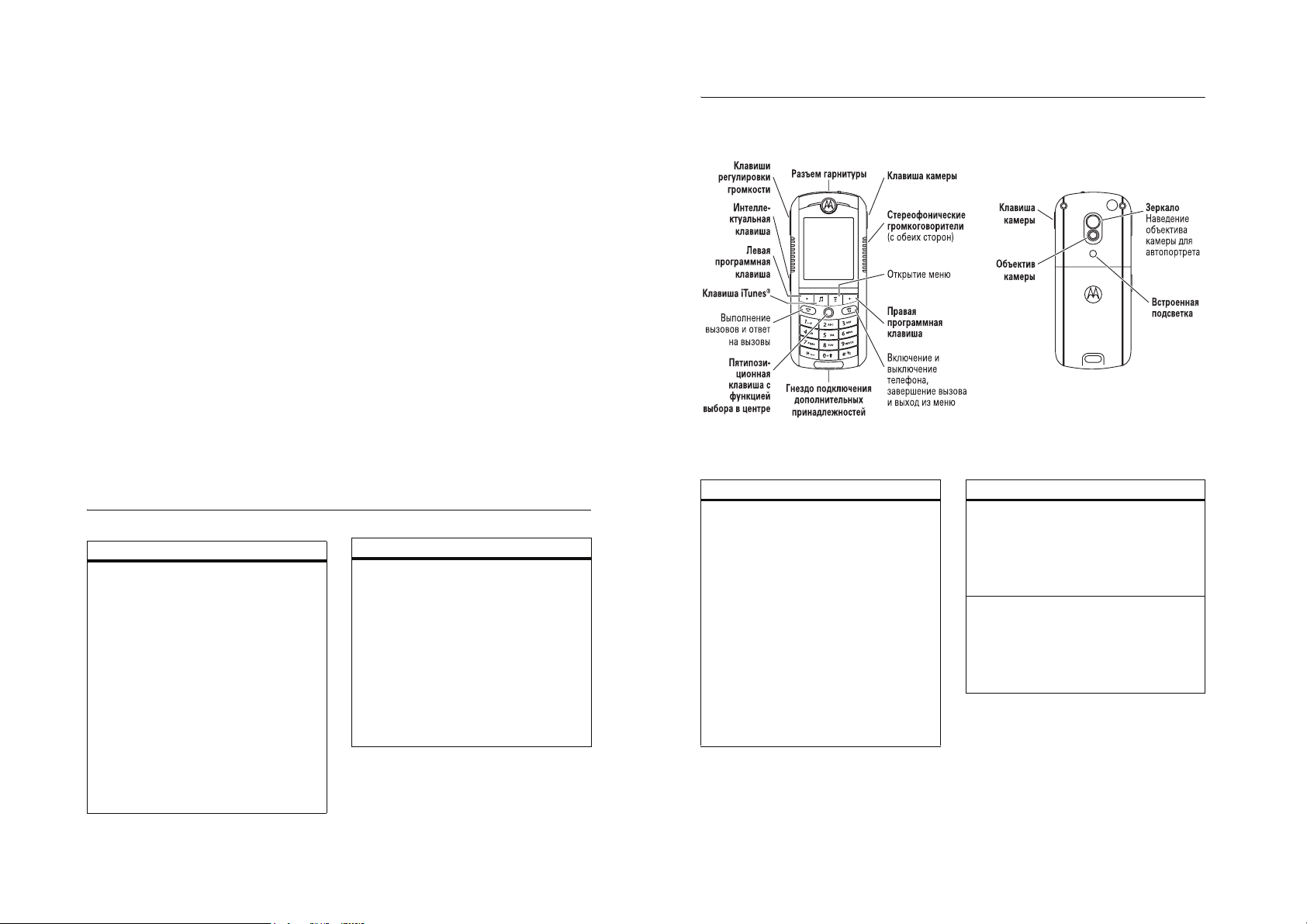
HELLOMOTO
Представляем Вам новый беспроводной телефон Motorola Е1 GSM. Начнем с краткого
обзора внешнего вида.
1
полезные функции
функция
передача музыкальных файлов
Используйте карту памяти как
стандартное подключение USB:
M>Параметры >Подключение
>
USB синхронизация >Карта памяти
Откройте iTunes® на компьютере и
подключите телефон к компьютеру с
помощью прилагаемого кабеля USB.
Затем перетащите песни из списка
источников iTunes в телефон.
Совет.
Чтобы переносить песни на
телефон и воспроизводить их с помощью
iTunes, необходимо установить в
телефон карту памяти (см. стр. 46).
полезные функции
2
функция
воспроизведение музыки
Воспроизведение песни на телефоне с
помощью iTunes:
iTunes >Songs >название песни >Play
Совет.
Чтобы воспроизвести песни,
отключите телефон от компьютера.
Совет.
Чтобы переносить песни на
телефон и воспроизводить их с помощью
iTunes, необходимо установить в
телефон карту памяти (см. стр. 46).
функция
создание в iTunes списка
воспроизведения для телефона
Создание списка воспроизведения песен
для переноса в телефон:
Откройте на компьютере iTunes, нажмите
Добавить (+
кнопку
списка воспроизведения. Затем
перетащите песни из музыкальной
библиотеки в список воспроизведения.
Подключите телефон к компьютеру с
помощью прилагаемого кабеля USB.
Затем перетащите список
воспроизведения из списка источников
iTunes в телефон.
) и введите название
функция
ритмичная световая индикация
Включение световой индикации,
мигающей в такт окружающим звукам:
M>Параметры >Личные настройки
Ритм подсветка
>
световая индикация звонков
Выберите световую индикацию для
входящих вызовов:
M>Параметры >Аудио >Световой вызов
>
световая индикация
полезные функции
3
Page 2
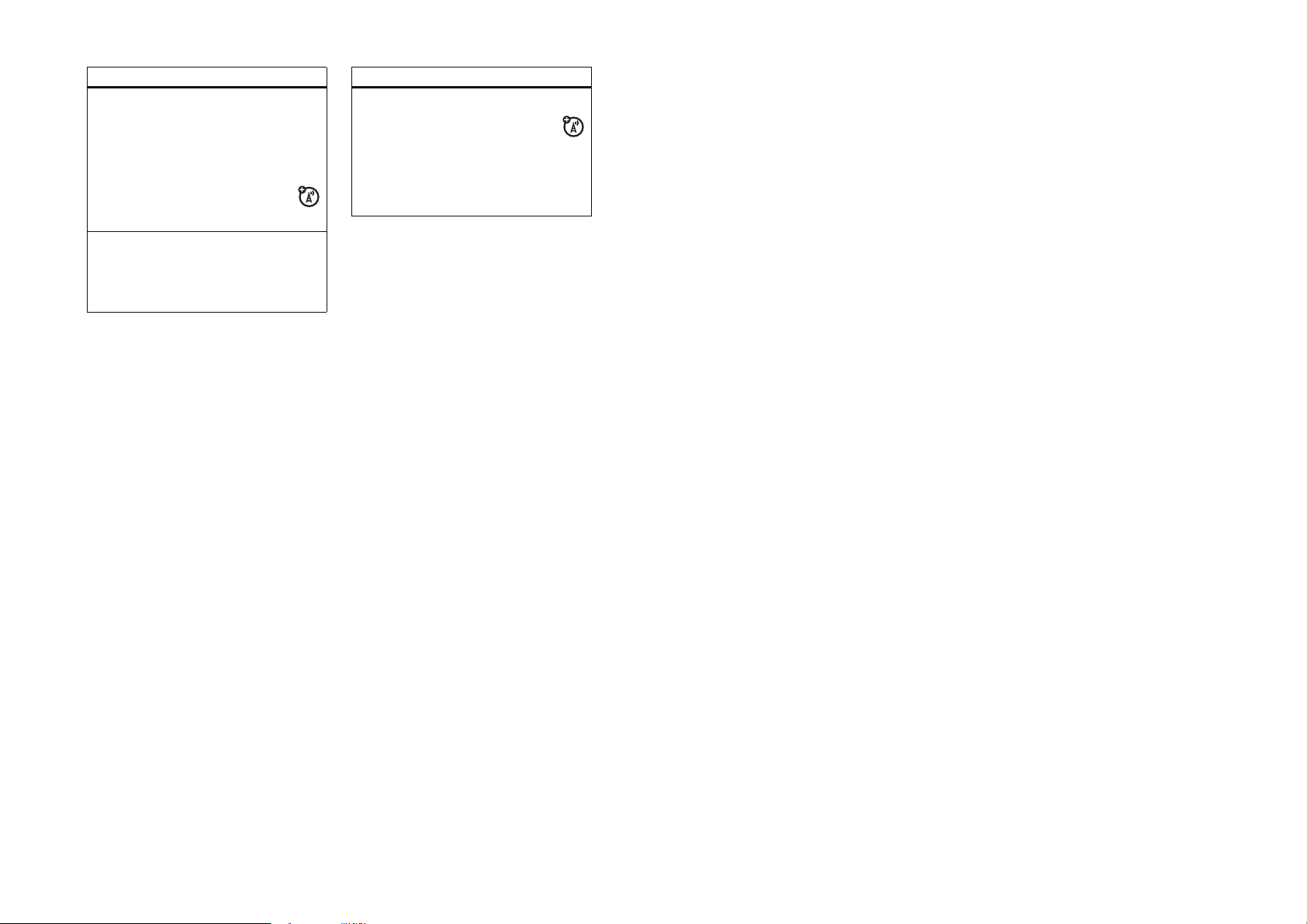
функция
фотографирование и отправка
фотографий
Нажмите j, чтобы включить камеру.
Чтобы сделать фотографию, наведите
объектив и нажмите
СНЯТЬ
.
Чтобы отправить фотографию,
Сохранить
нажмите клавишу
выберите
Отправить в сообщ.
и
запись видеоклипа
Чтобы записать новый видеоклип:
M >Мультимедиа >Видео-клипы
>
[Новое видео]
полезные функции
4
функция
отправка мультимедийного сообщения
Чтобы отправить сообщение,
содержащее изображения,
анимацию, звуки и видеозаписи,
нажмите:
M>Сообщения >Создать сообщение
Нов. MMS сообщение
>
www.hellomoto.com
Некоторые функции мобильного телефона
зависят от возможностей и настроек сети
конкретного оператора мобильной связи.
Кроме того, ряд функций может быть
отключён оператором мобильной связи, а
действие определенных функций может
быть ограничено сетевыми настройками
оператора мобильной связи. По вопросам
доступности и использования конкретных
функций обращайтесь к оператору
мобильной связи. Все описания функций
,
возможностей и других технических
характеристик, а также сведения,
содержащиеся в руководстве
пользователя, приведены на основании
последних доступных данных и считаются
достоверными на момент публикации.
Компания Motorola оставляет за собой
право на изменение любых сведений и
технических данных без предварительного
уведомления и каких-либо обязательств со
своей стороны.
MOTOROLA и стилизованная эмблема M
зарегистрированы
в Департаменте
патентов и товарных знаков США.
Товарные знаки Bluetooth принадлежат их
владельцам и используются компанией
Motorola, Inc. по лицензии. Товарный знак
iTunes Trademark принадлежит компании
Apple Computer и любое использование
этого знака компанией Motorola, Inc.
подлежит лицензированию. Java и все
остальные марки и товарные знаки,
основанные на Java, являются товарными
знаками или зарегистрированными
товарными знаками корпорации Sun
Microsystems, Inc. в США
и других странах.
America Online, AOL, логотип America
Online & Design, логотип AOL & Design и
треугольный логотип являются
зарегистрированными товарными знаками
корпорации America Online, Inc. в США или
других странах. Все остальные названия
продуктов и служб являются
полезные функции
5
собственностью соответствующих
владельцев.
©
Motorola, Inc., 2005.
Внимание!
Изменения конструкции
радиотелефона, не утвержденные явно
компанией Motorola, ведут к лишению
владельца права пользоваться телефоном.
Уведомление об авторских правах на
программное обеспечение
Описываемые в настоящем руководстве
продукты компании Motorola могут
содержать программное обеспечение,
хранящееся в полупроводниковой памяти
или на других носителях, авторские права
на которое принадлежат компании
Motorola или другим компаниям.
Законодательством США и других стран
гарантируются определенные
исключительные права компании Motorola
и других разработчиков на программное
обеспечение, являющееся объектом
полезные функции
6
авторских прав, например,
исключительные права
на распространение
и воспроизведение таких программ.
Соответственно, изменение, вскрытие
технологии, распространение и
воспроизведение любого программного
обеспечения, содержащегося в продуктах
компании Motorola, запрещено в степени,
определенной законодательством. Кроме
того, приобретение продуктов Motorola не
подразумевает предоставление (прямо,
косвенно или иным образом) каких бы то
ни было лицензий по отношению к
авторским правам, патентам и заявкам
на
патенты корпорации Motorola или любого
другого разработчика, за исключением
обычной, неисключительной бесплатной
лицензии на использование, возникающей
вследствие действия законодательства при
продаже продукта.
Хотя спецификация и наборы функций
могут быть изменены без
предварительного уведомления, мы
предпринимаем все возможные усилия для
регулярного обновления руководств
пользователя и поддержания информации
о продукте в актуальном состоянии. Тем не
менее, если версия Вашего печатного
руководства пользователя не отражает
основные функции нашего продукта,
сообщите нам об этом. Вы можете также
загрузить самые последние версии
руководств в разделе для потребителей на
веб-узле компании Motorola по адресу
http://www.motorola.com.
полезные функции
7
Page 3
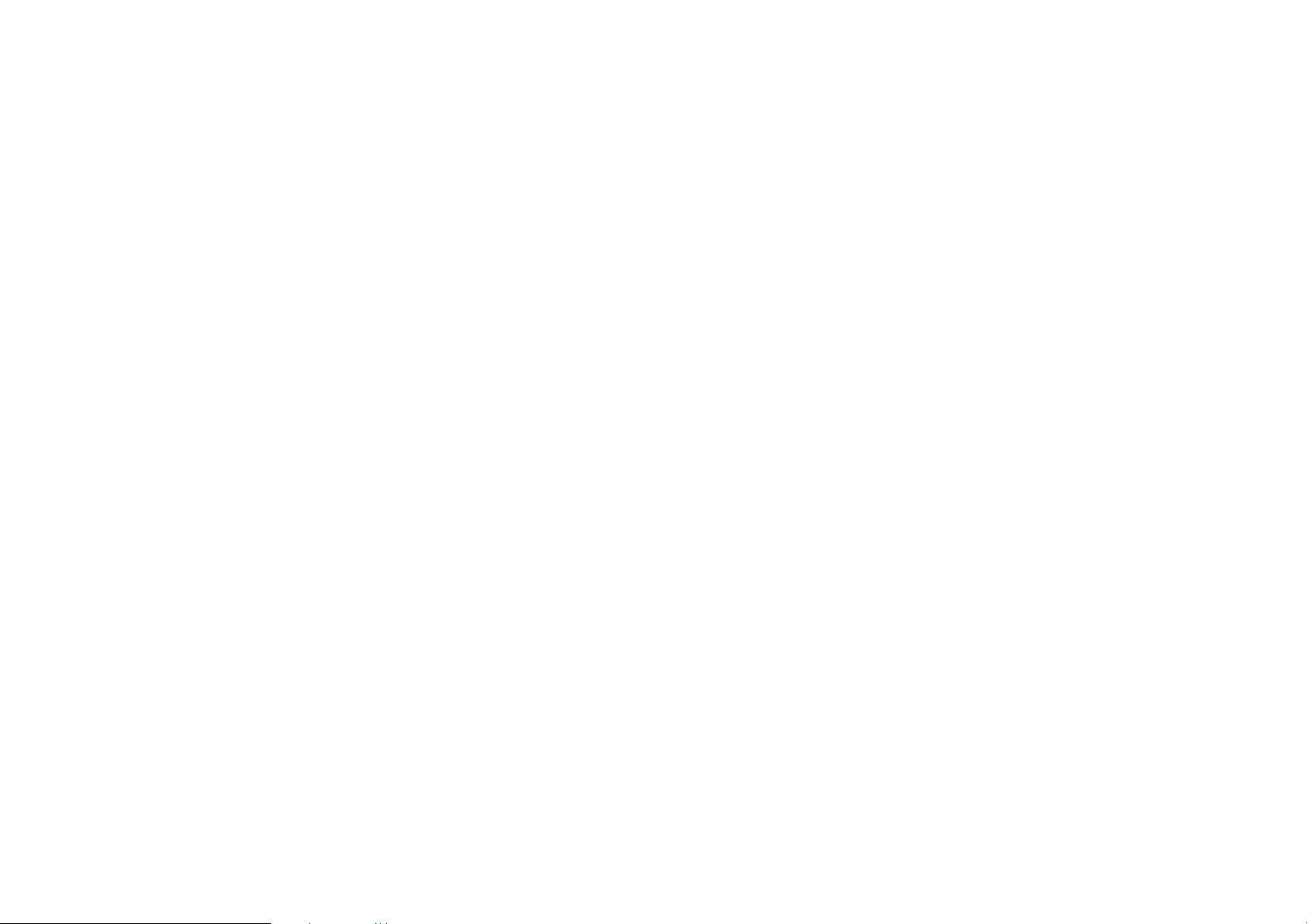
главное меню
n
Справочник
e
Сообщения
•
Создать сообщение
•
Email сообщения
•
SMS сообщения
•
Голосовая почта
•
WAP сообщения
•
Информ. сообщения
•
Быстрые заметки
•
Исходящие сообщ.
•
Черновые сообщ.
•
Шаблоны MMS-сообщ.
s
Последние вызовы
•
Входящие вызовы
•
Исходящие вызовы
•
Блокнот (последн. номер)
•
Таймеры вызова
•
Время перед. данных
•
Объем перед. данных
функции телефона
É
Инструменты
•
•
•
•
•
•
•
•
Q
Игры и приложения
á
Веб-доступ
•
•
•
•
•
•
•
SIM-приложения*
Калькулятор
IM сообщения
Ежедневник
Будильник
Метки
Службы вызовов
•
Фиксирован. набор
•
Быстрый набор
•
Голосовой набор
Список активизации
WAP-браузер
Сетевые метки
Сохран. страницы
Журнал истории
Перейти на URL-адрес
Настройка WAP
WEB-сессии оператора
h
Мультимедиа
i
iTunes
w
Это стандартная структура
главного меню.
телефоне схема меню
может быть несколько
иной.
* дополнительные функции
•
Темы
•
Фотокамера
•
Картинки
•
Мелодии
•
MotoMixer
•
Видео-клипы
Параметры
•
(см. след. стр.)
В Вашем
меню "Параметры"
l
Личные настройки
•
Ритм подсветка
•
Параметры экрана
•
Главное меню
•
Оболочка экрана
•
Приветствие
•
Фон дисплея
•
Заставка дисплея
•
Быстрый набор
t
Аудио
•
Стиль
•
Стиль Параметры
•
Световой вызов
•
Подсветка событий
L
Подключение
•
Bluetooth-соединение
•
SyncML cинхронизация
•
USB синхронизация
H
Переадресация
•
Голосовые вызовы
•
Факс-вызовы
•
Передача данных
•
Отменить всё
•
Статус переадресации
U
Настройка вызовов
•
Таймер вызова
•
Настр. стоим. вызова
•
Показывать мой номер
•
Разговор и факс
•
Варианты ответа
•
Ожидание вызова
Z
Основная настройк а
•
Время и дата
•
Набор в 1 касание
•
Активность дисплея
•
Подсветка дисплея
•
Прокрутка
•
Эффект вибрации
•
Язык меню
•
Яркость дисплея
•
DTMF
•
Сброс до завод. устан.
•
Сброс всех данных
m
Состояние телефона
•
Мои телеф. номера
•
Активная линия
•
Состояние батареи
•
Устройство хранения
•
Сведения о телефоне
S
Телеф. гарнитура
•
Автоответ через
•
Голосовой набор
J
Настройка для авто
•
Автоответ через
•
Активиз. гарнитуры
•
Задержка выкл.
•
Время зарядки
%
Режим Авиа
•
Режим Авиа - Вкл./Выкл.
•
Указание при запуске Вкл./Выкл.
j
Сеть
•
Новая сеть
•
Настройка сети
•
Доступные сети
•
Мой список сетей
•
Cигнал регистрации
•
Сигнал при связи с сетью
•
Сигнал сброса
u
Защита телефона
•
Блокир. телефона
•
Блок. клавиатуры
•
Блок. приложения
•
Фиксирован. набор
•
Блокировка вызова
•
PIN-код SIM-карты
•
Новые пароли
•
Управл. сертификатами
c
Средства Java
•
Загрузка Java-прилож.
•
Система Java
•
Удалить все приложения
•
Функция вибро
•
Функция звука
•
Функция приоритета
•
Функция подстветки
•
Уст. прилож. по умолчанию
* дополнительные функции
функции телефона
8
функции телефона
9
Page 4

coдepжание
полезные функции . . . . . 2
функции телефона . . . . . 8
cведения по
безопасности . . . . . . . . 12
cоответствие стандартам
ЕС . . . . . . . . . . . . . . . . . . 23
сведения об утилизации 24
общие сведения . . . . . . 25
об этом руководстве 25
SIM-карта . . . . . . . . . . 26
аккумулятор . . . . . . . 27
включение и
выключение телефона 29
выполнение вызова . 30
ответ на вызов. . . . . . 30
просмотр своего
номера . . . . . . . . . . . . 30
coдepжание
10
отличительные
возможности . . . . . . . . . 32
использование
®
. . . . . . . . . . . . . 32
iTunes
фотографирование и
отправка фотографий 38
запись и
воспроизведение
видеоклипа. . . . . . . . . 40
мультимедийные
сообщения . . . . . . . . . 42
световая индикация. . 44
карта памяти. . . . . . . . 46
беспроводная связь
Bluetooth
®
. . . . . . . . . . 50
как пользоваться
телефоном . . . . . . . . . . 55
дисплей . . . . . . . . . . . 55
меню . . . . . . . . . . . . . 59
ввод текста . . . . . . . . 60
громкость . . . . . . . . . 64
клавиша
перемещения . . . . . . 65
интеллектуальная
клавиша . . . . . . . . . . . 65
громкоговоритель . . 66
коды и пароли . . . . . . 66
блокировка и
разблокирование
телефона . . . . . . . . . . 67
блокировка и
разблокирование
клавиатуры . . . . . . . . 68
режим самолёта . . . . 68
настройка . . . . . . . . . . . . 69
тип оповещения . . . . . 69
время и дата . . . . . . . . 70
фон . . . . . . . . . . . . . . . 70
заставка . . . . . . . . . . . 71
темы . . . . . . . . . . . . . . 72
внешний вид дисплея 72
способы ответа . . . . . 73
вибрация. . . . . . . . . . . 73
функции вызова . . . . . . 74
отключение оповещения
о вызове. . . . . . . . . . . 74
последние вызовы . . 74
повторный набор
номера . . . . . . . . . . . . 76
звонок по номеру
пропущенного вызова 76
блокнот . . . . . . . . . . . 76
отложенный вызов и
отключение
микрофона . . . . . . . . 77
ожидание вызова . . . 77
определитель номера 78
вызовы экстренных
служб . . . . . . . . . . . . . 78
международная связь 79
набор в одно касание 79
голосовая почта . . . . 80
другие функции
телефона . . . . . . . . . . . . 81
дополнительные
возможности вызова . 81
справочник . . . . . . . . . 84
сообщения . . . . . . . . . 90
электронная почта. . . 92
персональная
настройка . . . . . . . . . . 94
продолжительность и
стоимость вызовов . . 98
разговор без помощи
рук. . . . . . . . . . . . . . . . 99
сеансы передачи
данных и факсов . . . 101
сеть . . . . . . . . . . . . . . 102
личный органайзер . 102
защита. . . . . . . . . . . . 104
новости и
развлечения . . . . . . . 105
cведения о SAR . . . . . . 106
aлфавитный указатель 109
coдepжание
11
Page 5
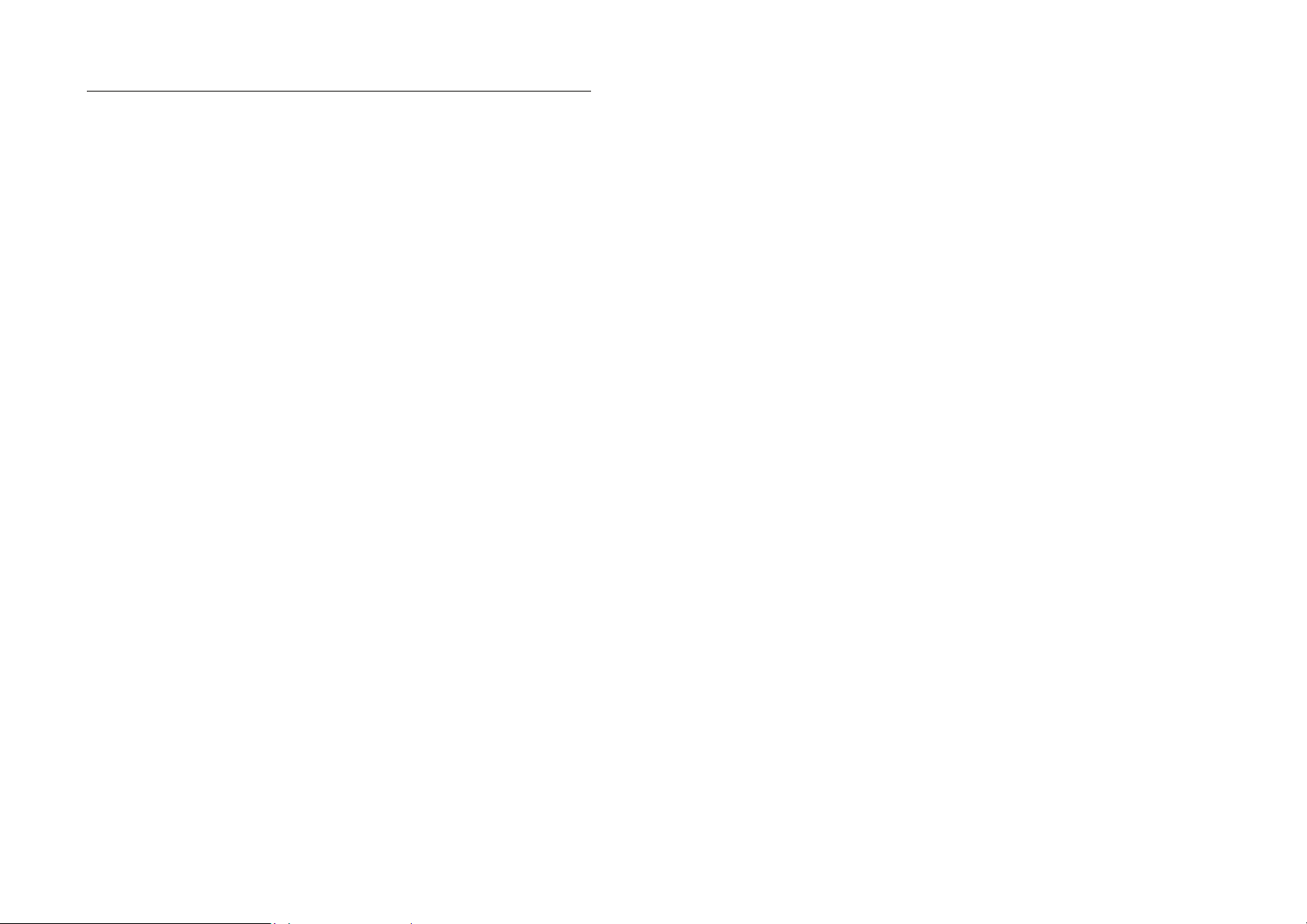
Техника безопасности и общая информация
cведения по безопасности
ВАЖНАЯ ИНФОРМАЦИЯ ПО
БЕЗОПАСНОМУ И ЭФФЕКТИВНОМУ
ИСПОЛЬЗОВАНИЮ ПРОДУКТА.
ОЗНАКОМЬТЕСЬ С ДАННОЙ
ИНФОРМАЦИЕЙ ПЕРЕД
ИСПОЛЬЗОВАНИЕМ ВАШЕГО ТЕЛЕФОНА
Воздействие радиочастотной (РЧ)
энергии
Ваш телефон снабжен приемником и
передатчиком. Будучи включенным, он
принимает и передает радиочастотную (РЧ)
энергию. Во время разговора по телефону
система обработки соединения
контролирует уровень мощности, на
котором телефон осуществляет передачу.
Телефон Motorola разработан в
соответствии с нормативными
требованиями по влиянию РЧ на человека,
принятыми в Вашей стране.
1
Меры предосторожности при
.
эксплуатации
Для оптимальной работы телефона и
обеспечения допустимого уровня влияния
РЧ на человека, предусмотренного
соответствующими стандартами, всегда
соблюдайте следующие правила.
Внешняя антенна
Если телефон имеет внешнюю антенну,
используйте только прилагающуюся
антенну или антенну, рекомендованную
компанией Motorola. Использование
неразрешенных антенн, модификаций или
приспособлений может стать причиной
повреждения телефона и/или привести к
превышению местных нормативных
требований по допустимой мощности.
НЕ касайтесь внешней антенны при
ПОЛЬЗОВАНИИ телефоном. Это может
ухудшить качество связи и привести к
превышению
телефона уровня мощности передачи.
необходимого для работы
Эксплуатация телефона
Разговаривая по телефону, держите его
так, как будто это обычный проводной
аппарат.
Ношение телефона: голосовая связь
При ношении телефона при
необходимости всегда пользуйтесь
поставляемыми или разрешенными
компанией Motorola клипсами,
держателями, футлярами, чехлами или
ремешками для этого телефона, чтобы
соблюсти требования по допустимому
уровню влияния РЧ при обеспечении
голосовой связи. Использование
принадлежностей, не разрешенных
компанией Motorola, может привести к
превышению норм воздействия РЧ
излучения телефона.
Если Вы не используете вышеупомянутые
разрешенные или поставляемые
компанией Motorola принадлежности для
ношения, и не используете телефон в
обычном положении, следите, чтобы
телефон и его антенна при передаче
находились на расстоянии не менее
2,5 сантиметров от кожного покрова.
cведения по безопасности
12
Работа с данными
При использовании любой функции в
телефоне по работе с данными (с помощью
или без помощи вспомогательного кабеля)
следите, чтобы телефон и его антенна
располагались на расстоянии не менее
2,5 сантиметров от кожного покрова.
Рекомендованные принадлежности
Использование принадлежностей, не
разрешенных компанией Motorola,
включая, но не ограничиваясь этим,
аккумуляторы, антенны и откидные
крышки, может привести к превышению
норм воздействия РЧ мощности телефона.
Список рекомендуемых принадлежностей
Motorola помещен на сайте
www.motorola.com
cведения по безопасности
14
.
Радиочастотные помехи/
совместимость
Примечание.
устройства подвержены влиянию
радиочастотных помех от внешних
источников, если они недостаточно
защищены, содержат конструктивные
недостатки или неправильно настроены для
работы с РЧ. В некоторых случаях Ваш
телефон может вызвать радиопомехи.
Примечание.
соответствует требованиям части 15
правил Федеральной комиссии по связи
(FCC). Эксплуатация осуществляется в
соответствии с указанными ниже
условиями: (1) данное устройство не может
вызывать помехи и (2) данное устройство
должно воспринимать любые помехи,
включая помехи, нежелательные для
нормальной работы устройства.
Практически все электронные
Данное устройство
Производственные помещения
Отключайте телефон во всех помещениях,
где имеются таблички с соответствующими
надписями. К таким помещениям относятся
больницы или оздоровительные
учреждения, которые могут использовать
оборудование, чувствительное к внешнему
радиоизлучению.
Самолет
Всегда отключайте беспроводное
устройство по требованию экипажа. Если
устройство имеет специальный режим для
работы во время авиаперелета или
подобные функции, проконсультируйтесь с
экипажем на предмет возможности
использования устройства в полете. Если
устройство имеет функцию
автоматического включения, отключите эту
опцию до подъема на борт самолета или до
попадания в зону, где использование
беспроводных устройств запрещено.
cведения по безопасности
Медицинские устройства
Кардиостимуляторы
Производители кардиостимуляторов
рекомендуют держать телефон на
расстоянии не менее 15 сантиметров от
кардиостимулятора.
Люди с подключенным
кардиостимулятором должны:
•
ВСЕГДА держать ВКЛЮЧЕННЫЙ
телефон на расстоянии более
15 сантиметров от
кардиостимулятора.
•
НЕ носить телефон в нагрудном
кармане.
•
При разговоре по телефону держать
его у уха с противоположной от
кардиостимулятора стороны, чтобы
свести к минимуму возможное
воздействие.
•
Немедленно ОТКЛЮЧИТЬ телефон,
если есть подозрение, что он создает
помехи кардиостимулятору.
cведения по безопасности
13
15
Page 6
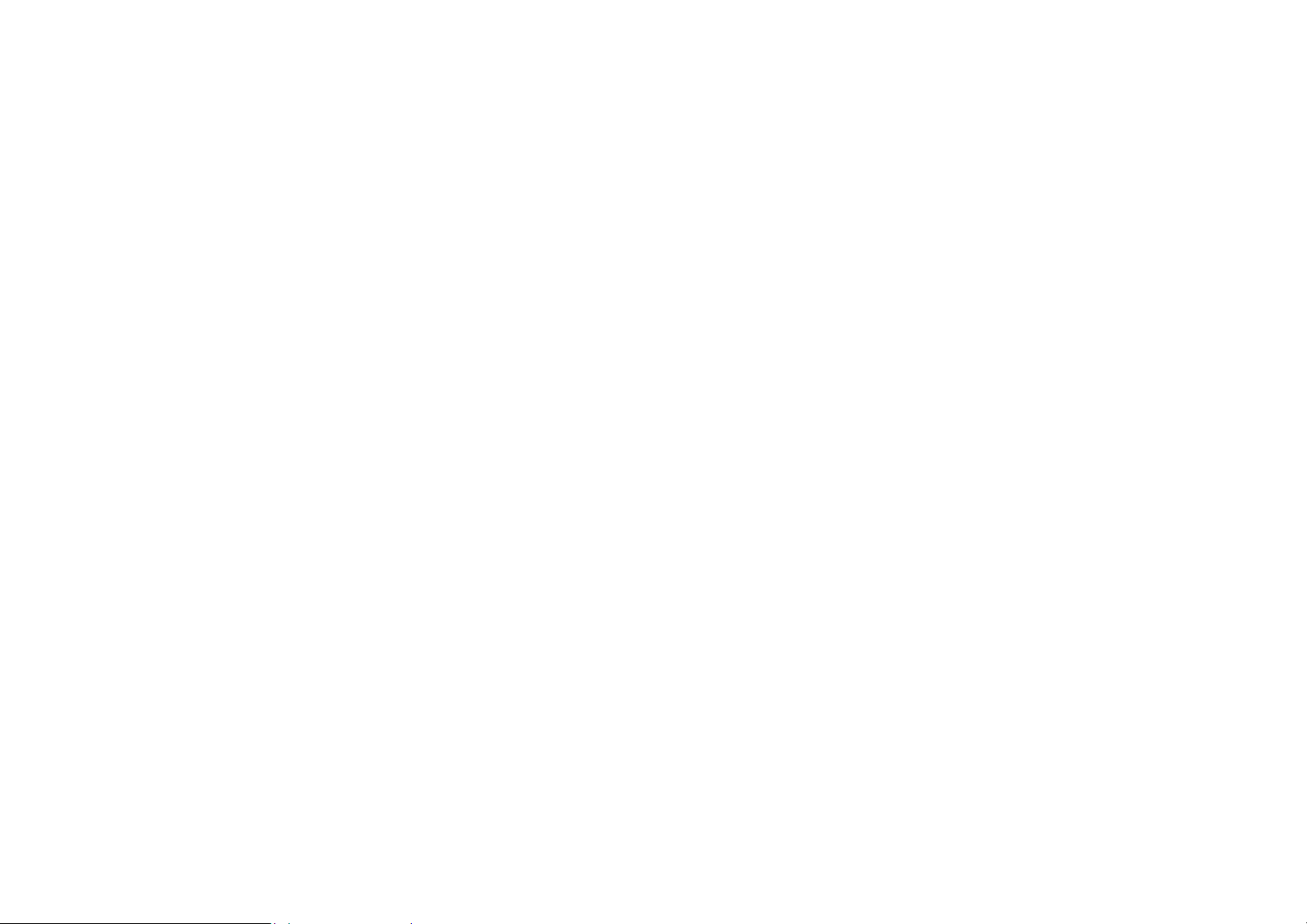
Слуховой аппарат
Некоторые цифровые беспроводные
телефоны могут оказывать влияние на
слуховые аппараты. В подобной ситуации
Вы можете обратиться к производителю
слухового аппарата, чтобы обсудить
возможные альтернативные варианты.
Прочие медицинские устройства
Если Вы пользуетесь другими
персональными медицинскими
устройствами, обратитесь к их
производителю, чтобы определить степень
их защищенности от радиоизлучения.
Возможно, лечащий врач может помочь
Вам в получении информации такого рода.
Использование во время
вождения автомобиля
Проверьте, разрешено ли использование
телефонов во время вождения в
соответствии с местными законами и
нормативными актами. Всегда соблюдайте
эти предписания.
При использовании телефона во время
вождения, пожалуйста, соблюдайте
следующие рекомендации:
•
Сосредоточьте все Ваше внимание
на процессе вождения и дорожной
обстановке. Использование
телефона может быть отвлекающим
фактором в определенной
обстановке. Прекратите разговор,
если Вы не можете сосредоточить
внимание на процессе вождения.
•
Применяйте гарнитуру для
громкоговорящей связи (гарнитуру
handsfree), если она имеется.
•
Если дорожная обстановка требует,
сверните с дороги и остановитесь,
прежде чем позвонить или ответить
на вызов.
Некоторые рекомендации по соблюдению
безопасного вождения можно найти в
разделе "Меры предосторожности для
беспроводных телефонов" в конце этого
руководства или на сайте компании
Motorola:
www.motorola.com/callsmart
Предупреждения по
эксплуатации
Для автомобилей, оснащенных
воздушной подушкой безопасности
Запрещается класть телефон на воздушную
подушку или в области ее размещения.
Подушки безопасности надуваются очень
быстро и создают значительное усилие.
Если телефон расположен в области
размещения подушки, то в момент
срабатывания аппарат может быть
.
выброшен с очень большой силой и
нанести серьезную травму кому-либо из
находящихся в машине.
cведения по безопасности
16
Бензозаправочные или
газонаполнительные станции
Соблюдайте все приведенные на
предупреждающих табличках требования,
касающиеся использования
радиоэлектронного оборудования на
бензозаправочных или
газонаполнительных станциях. Отключайте
свое беспроводное устройство, если этого
требует уполномоченный персонал.
Потенциально взрывоопасная среда
Отключите телефон перед тем, как войти в
зону с потенциально взрывоопасной
средой. Запрещается извлекать,
устанавливать или заряжать аккумуляторы
в такой обстановке. Искра в потенциально
взрывоопасной обстановке может вызвать
взрыв или пожар, которые могут стать
причиной телесных повреждений или даже
смерти.
cведения по безопасности
18
Примечание.
взрывоопасным зонам относятся места с
наличием горюче-смазочных материалов
(например, под палубой корабля),
приспособления для транспортировки или
хранения топлива или химических веществ,
помещения, в воздухе которых
присутствуют химические вещества или
частицы, такие как волокна, пыль или
металлическая пыль. Потенциально
взрывоопасные места обычно (но не
всегда) оборудованы соответствующими
знаками.
К потенциально
Воспламенители и области
воспламенения
Чтобы предотвратить возможное
воспламенение, ОТКЛЮЧИТЕ телефон,
когда Вы находитесь вблизи электрических
детонаторов, в местах, где возможно
воспламенение, или в местах, где есть
таблички с надписью "Отключите
электронные устройства". Следуйте всем
знакам и инструкциям.
Поврежденные изделия
Если телефон подвергся воздействию
воды, сильным ударам или раскололся, не
пытайтесь его использовать, пока
специалисты авторизованного сервисного
центра компании Motorola не оценят
степень повреждения телефона. Не
пытайтесь высушить его с помощью
внешних нагревательных приборов,
например, в СВЧ-печи.
cведения по безопасности
17
Аккумуляторы и зарядные устройства
Аккумуляторы могут нанести вред
имуществу и/или причинить травму,
например, ожог, при соприкосновении
незащищенных клемм с токопроводящими
материалами (например, драгоценностями,
ключами, цепочками). Токопроводящие
материалы могут вызвать короткое
замыкание и сильно нагреться. Соблюдайте
осторожность при работе с любыми
заряженными аккумуляторами, особенно
если кладете их в карман, сумку или
футляр, в которых находятся
металлические предметы.
только оригинальные аккумуляторы и
зарядные устройства с маркировкой
Motorola Original™.
Внимание!
получения травмы, не осуществляйте
утилизацию аккумуляторов посредством
сжигания.
Чтобы исключить риск
cведения по безопасности
Используйте
19
Page 7
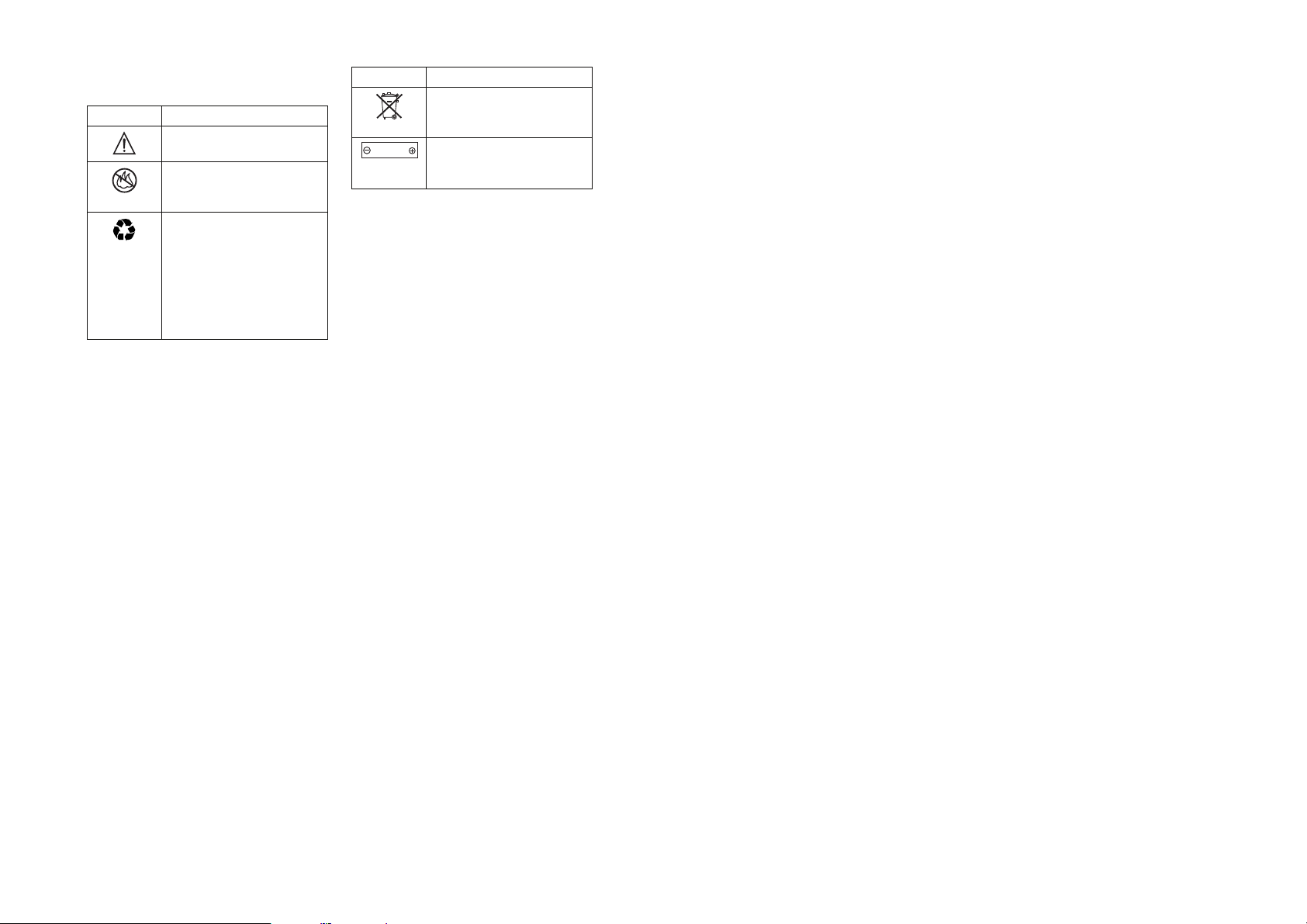
На аккумуляторах или на телефоне могут
быть следующие символы:
Символ Описание
032374o
Важная информация по
технике безопасности.
032376o
Нельзя сжигать
использованные
аккумуляторы или телефон.
032375o
Аккумуляторы или телефон
следует сдать на
переработку в соответствии
с действующими
правилами. За более
подробной информацией
обратитесь в местный центр
утилизации.
Символ Описание
032377o
Запрещается выбрасывать
аккумуляторы или телефон
в мусорный контейнер.
Li Ion BATT
В телефоне используется
032378o
ионно-литиевый
аккумулятор.
Риск задохнуться
Ваш телефон и его принадлежности могут
содержать съемные детали, при
проглатывании которых маленькие дети
могут задохнуться. Держите телефон и его
принадлежности вне досягаемости
маленьких детей.
Припадки / временное
потемнение в глазах
Некоторые люди подвержены
эпилептическим припадкам или
потемнению в глазах, если они смотрят на
мерцающий свет, например, при
просмотре телевизора или во время
видеоигры. Эти припадки или потемнения в
глазах могут случиться с людьми, даже
если раньше они никогда не возникали.
Если Вы подвержены таким припадкам или
потемнениям в глазах или подозреваете
наследственную предрасположенность к
ним, проконсультируйтесь с Вашим
врачом, прежде чем Вы начнете играть в
видеоигры на телефоне или использовать
режим, при котором возникает мерцающий
свет на телефоне. (Включение режима, при
котором возникает мерцающий свет,
предусмотрено не на всех моделях.)
Родители должны контролировать детей,
когда они используют видеоигры или
другие функции
телефона, при которых
возникает мерцающий свет. Вы должны
прекратить пользование телефоном и
проконсультироваться с врачом, если у Вас
наблюдается любой из указанных ниже
симптомов: судороги, подергивания глаз
или мышц, потеря сознания,
непроизвольные движения или
дезориентация.
Чтобы уменьшить вероятность появления
таких симптомов, соблюдайте следующие
меры предосторожности:
•
Не играйте в видеоигры и не
используйте режим с мерцающим
светом, если Вы устали или хотите
спать.
•
Каждый час делайте перерыв не
менее чем на 15 минут.
cведения по безопасности
20
•
Играйте в комнате, в которой
включено все внутреннее
освещение.
•
При игре держите экран на
максимальном расстоянии от глаз.
Травмы при повторяющихся
движениях
Когда Вы выполняете повторяющиеся
действия, например, при нажатии клавиш
или вводе символов с клавиатуры, Вы
можете ощущать определенный
дискомфорт в кистях, предплечьях и
плечах, шее или других частях тела. Чтобы
свести к минимуму опасность
возникновения таких проблем, как
тендинит, кистевой туннельный синдром
или скелетно-мышечные нарушения,
руководствуйтесь следующими
инструкциями:
•
Через каждый час игры делайте
перерыв не менее чем на 15 минут.
cведения по безопасности
22
•
Если Ваши кисти, запястья или
предплечья устали или затекли во
время игры, сделайте перерыв в игре
на несколько часов.
•
Если Вы чувствуете боль в запястьях,
кистях или предплечьях во время
или после игры, прекратите игру и
обратитесь за медицинской
помощью.
1. Информация, приведенная в настоящем
документе, заменяет общую информацию по
технике безопасности в руководстве
пользователя, выпущенном до 28 января 2005 г.
cведения по безопасности
21
Page 8
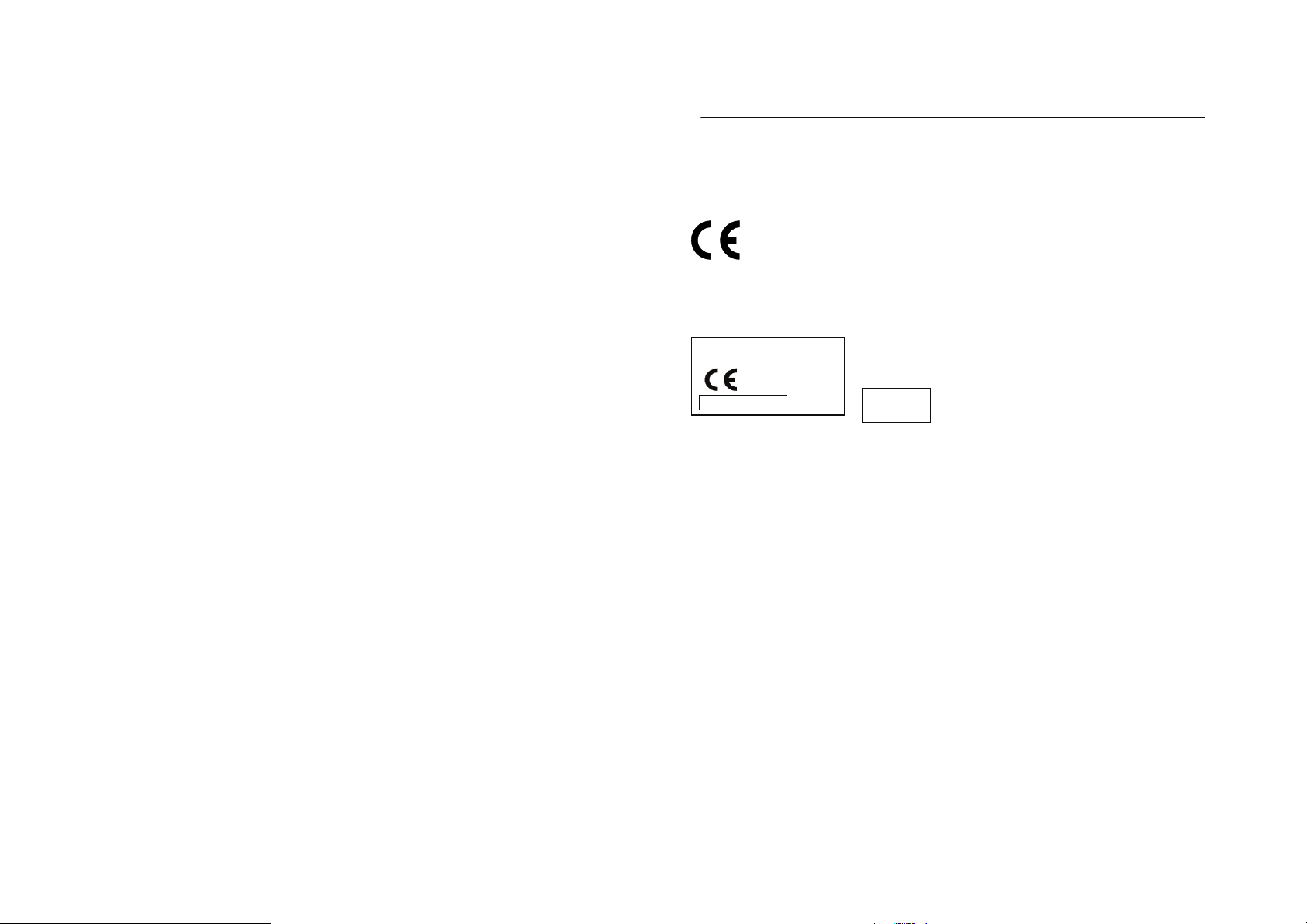
Заявление о соответствии директивам Европейского
Союза
cоответствие стандартам ЕС
Компания Motorola настоящим
удостоверяет, что данный продукт
находится в соответствии со следующими
документами:
•
Основными требованиями и
прочими релевантными
положениями Директивы 1999/
5/EC
•
Всеми другими релевантными
Директивами ЕС
IMEI: 350034/40/394721/9
0168
Type: MC2-41H14
Номер
утверждения
продукта
Выше показано, как выглядит типичный
Номер утверждения продукта.
Вы можете найти Декларацию о
соответствии (ДОС) Вашего продукта
Директиве 1999/5/EC (Директиве R&TTE) в
Интернет по адресу www.motorola.com/rtte
- чтобы найти нужную ДОС, введите в
строку поиска этого Web-сайта Номер
утверждения с этикетки Вашего продукта.
cоответствие стандартам ЕС
23
Page 9
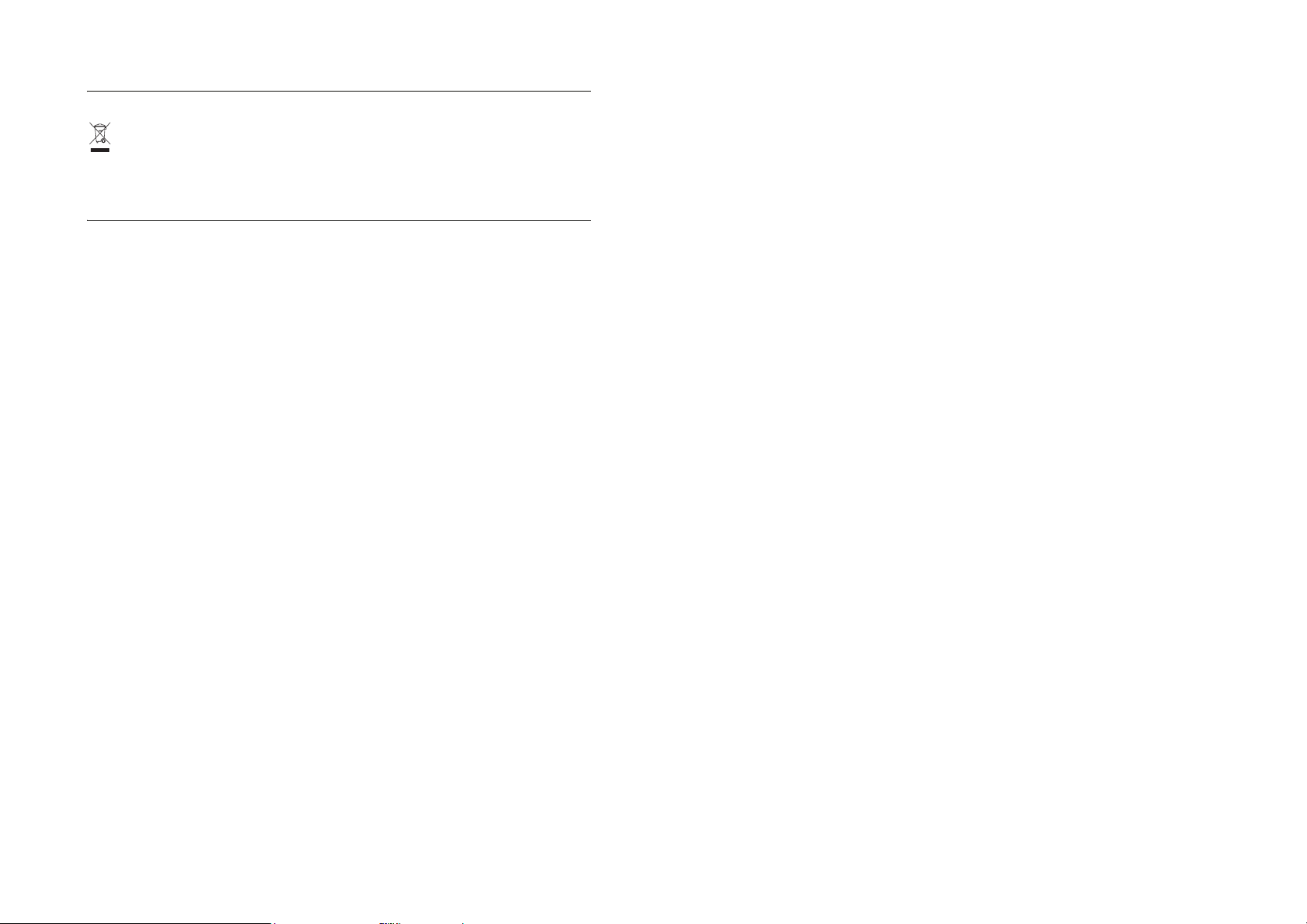
правильная утилизация — забота об окружающей среде
с
ведения об утилизации
Если на изделие компании Motorola
нанесен указанный символ, не
утилизируйте устройство вместе с
бытовыми отходами.
утилизация мобильных телефонов и их аксессуаров
Не утилизируйте мобильные телефоны или
их электрические аксессуары, например,
зарядные устройства или гарнитуры,
вместе с бытовыми отходами. В некоторых
странах или регионах налажена система
сбора и утилизации электрических и
электронных компонентов. Свяжитесь с
региональными властями для получения
более детальной информации. Если
система сбора и утилизации не налажена,
возвратите ненужные сотовые телефоны
сведения об утилизации
24
и
электрические аксессуары в любой
авторизованный сервисный центр
компании Motorola в своем регионе.
Page 10
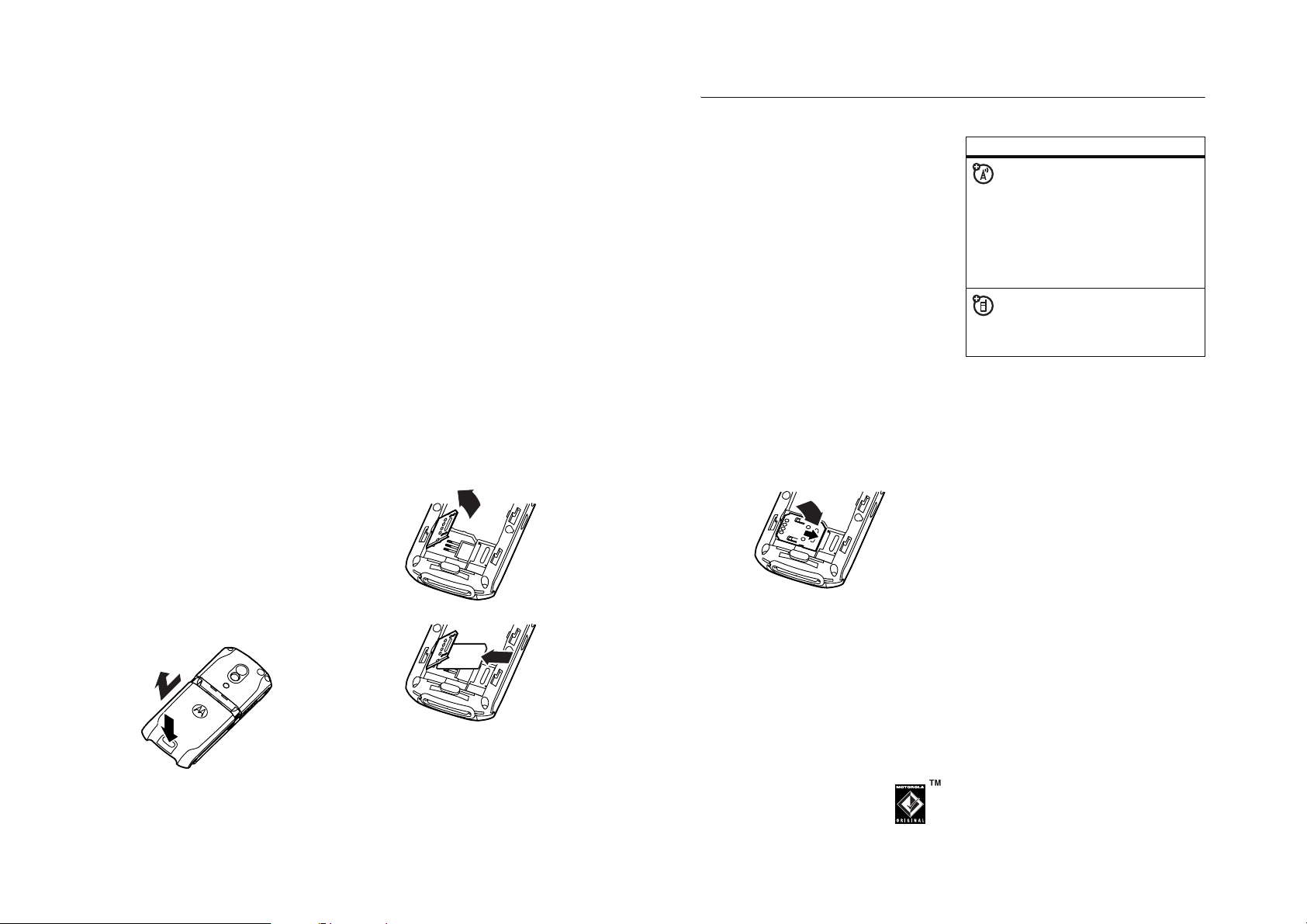
общие сведения
SIM-карта
На
SIM-карте
модуль идентификации абонента) записаны
личные данные, включая Ваш номер
телефона и записи справочника.
Внимание!
SIM-карту. Оберегайте ее от воздействия
статического электричества, воды и грязи.
26
(Subscriber Identity Module -
Не сгибайте и не царапайте
032386o
1.
общие сведения
об этом руководстве
В этом руководстве объясняется, как найти
нужную функцию меню, например:
Поиск функции.
M >Последние вызовы >Исходящие вызовы
Эта запись означает, что необходимо в
начальном меню нажать
главного меню, в нем выделить и выбрать
s Последние вызовы
выбрать
Чтобы прокрутить меню до нужной
функции и выделить ее, используйте
клавишу
пункт меню, нажмите клавишу
2.
032387o
3.
032388o
аккумулятор
советы по использованию
аккумулятора
Срок службы аккумулятора зависит от
сети, уровня сигнала, температуры,
используемых функций и дополнительных
принадлежностей.
•
Используйте аккумуляторы
и зарядные устройства
Motorola Original.
Нажмите
M
для открытия
, а затем выделить и
Исходящие вызовы
S
. Чтобы выбрать выделенный
4.
.
ВЫБОР
032389o
.
условные обозначения
Таким значком отмечены
дополнительные функции,
которые зависят от сети или от
заказанных услуг и могут
поддерживаться не во всех
регионах. За дополнительными
сведениями следует обратиться к
своему оператору сотовой связи.
Таким значком отмечены
функции, для использования
которых необходимы
дополнительные принадлежности.
общие сведения
Гарантийными условиями не
предусмотрено возмещение ущерба,
вызванного использованием батарей
и/или зарядных устройств иных
типов (произведенных не компанией
Motorola).
•
Новые батареи или батареи,
хранившиеся в течение длительного
периода времени, могут заряжаться
дольше обычного.
•
Заряжайте батареи при температуре,
близкой к комнатной.
•
Храните батарею в разряженном
состоянии в прохладном, темном и
сухом месте, например в
холодильнике.
•
Не подвергайте батареи
воздействию температур ниже -10°C
или выше 45°C. Выходя из
автомобиля, всегда берите телефон
с собой.
общие сведения
25
27
Page 11
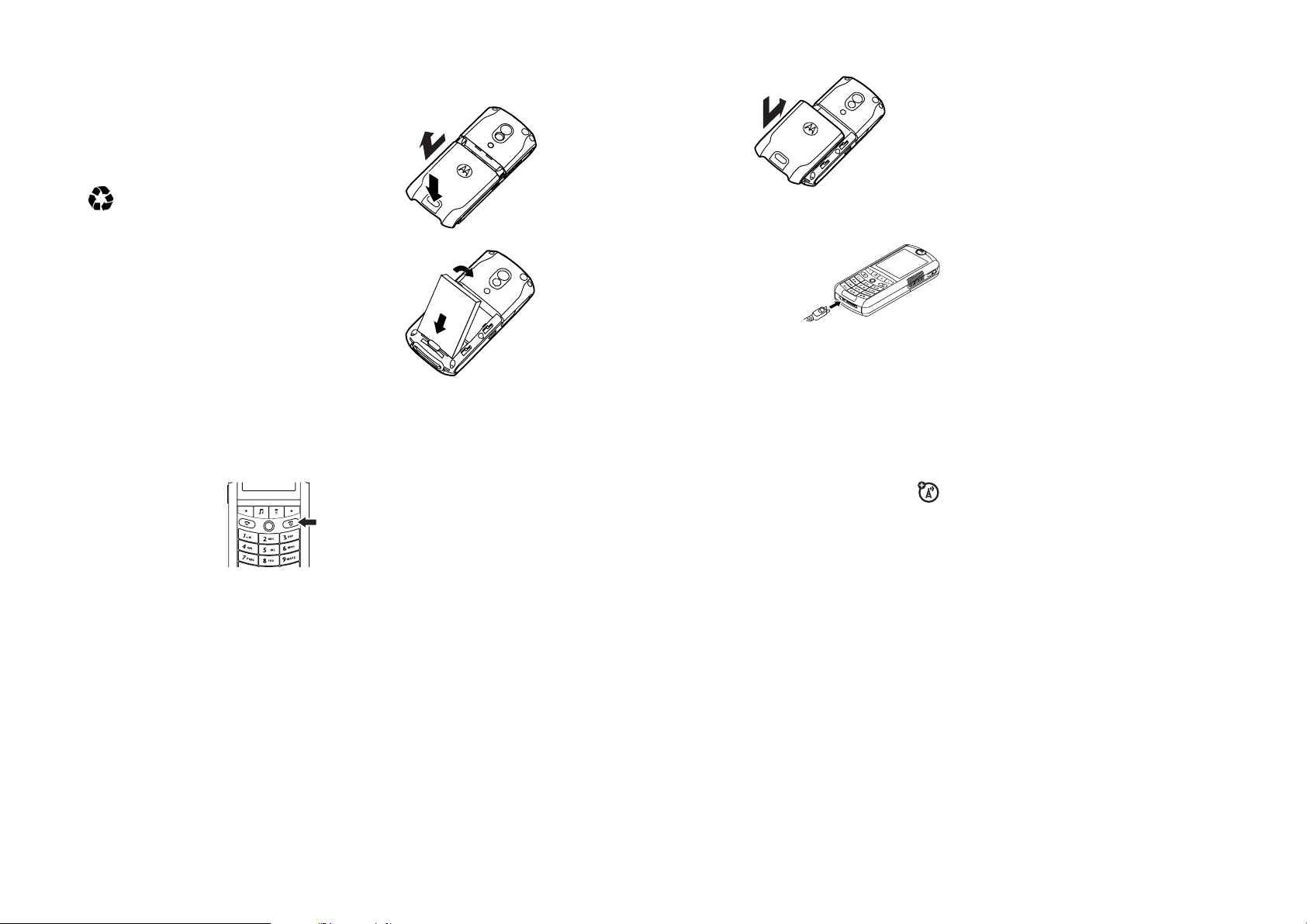
•
Со временем батарея постепенно
изнашивается, поэтому заряжается
все дольше и дольше. Это
нормально. Если Вы заметили, что
срок службы батареи изменился, то,
возможно, пора приобрести новую
батарею.
Узнайте в ближайшем центре
утилизации отходов, как правильно
утилизировать батарею.
Внимание!
батарею в огонь, она может взорваться.
Перед использованием телефона прочтите
информацию по технике безопасности
аккумулятора в разделе "Техника
безопасности и общая информация".
Ни в коем случае не бросайте
установка аккумулятора
032386o
1.
2.
032390o
3.
032391o
зарядка аккумулятора
Аккумуляторы
поставляются
заряженными
частично.
Подключите
портативное
зарядное устройство к телефону и к
электрической розетке. После завершения
зарядки на дисплее появится сообщение
Зарядка окончена
.
032392o
Совет.
Не заботьтесь о том, что в
аккумуляторе накопится избыточный
заряд. Он достигнет максимальной емкости
после нескольких циклов полной зарядки и
разрядки.
включение и выключение
телефона
Внимание!
телефоне может быть запрошен
PIN-код SIM-карты для ее
разблокирования. Если три раза подряд
ввести неверный PIN-код, то SIM-карта
будет заблокирована, а на дисплее
появится сообщение
Обратитесь к своему оператору сотовой
связи.
При включении питания на
SIM-карта Блокирован
.
общие сведения
28
Чтобы включить
телефон, нажмите
h
клавишу
удерживайте ее
несколько секунд,
пока на дисплее не
появится
изображение. При необходимости введите
шестизначный PIN-код SIM-карты и/или
четырехзначный код разблокирования.
Примечание.
выполнить персональную настройку
телефона. Выберите
настройки, или
в режиме ожидания. Персональные
параметры можно настроить позже (см.
стр.94).
Чтобы выключить телефон, нажмите
клавишу
секунд.
30
и
Вам может быть предложено
Нет
для перехода к дисплею
h
и удерживайте ее в течение 2
общие сведения
032393o.eps
Да
, чтобы изменить
выполнение вызова
Чтобы позвонить, введите номер телефона
и нажмите
g
.
ответ на вызов
Когда телефон начнет звонить или
вибрировать, для ответа нажмите
Чтобы завершить вызов, нажмите
g
h
.
.
просмотр своего номера
Чтобы посмотреть свой номер телефона на
дисплее, нажмите
меню.
Совет.
Как посмотреть свой номер
телефона во время разговора? Нажмите
M>Мои телеф. номера
M#
.
в начальном
Чтобы сохранить или изменить свое
имя и номер телефона на SIM-карте,
Правка
нажмите клавишу
отображается на дисплее. Если Вы не
знаете номера своего телефона,
обратитесь к оператору сотовой связи.
, когда номер
общие сведения
общие сведения
29
31
Page 12

отличительные возможности
Ваш новый телефон - это гораздо больше,
чем просто средство связи!
использование iTunes
Рабочий стол iTunes можно использовать
для приобретения и загрузки музыки на
компьютер через Интернет,
прослушивания компакт-дисков и
цифровой музыки, а также создания
списков воспроизведения любимых песен.
Кроме того, можно перенести
приобретенную по сети или имеющуюся на
компакт-диске музыку в телефон и
прослушивать ее в нем с помощью iTunes.
Примечание.
музыкальные форматы MIDI, MP3, AAC и
WAV.
iTunes поддерживает
®
открытие iTunes
Совет.
Для переноса песен и их
воспроизведения с помощью iTunes в
телефоне должна быть установлена карта
памяти со стандартными настройками USB
(см. стр. 46). Нажмите
>
Подключение >USB синхронизация >Карта памяти
Чтобы увидеть дисплей iTunes, нажмите
o
клавишу
.
M>Параметры
воспроизведение музыки
Совет.
Для переноса песен и их
воспроизведения с помощью iTunes в
телефоне должна быть установлена карта
памяти со стандартными настройками USB
(см. стр.46). Нажмите
Подключение >USB синхронизация >Карта памяти
>
Чтобы воспроизвести
.
нажмите
> названия песни и нажмите клавишу
Чтобы воспроизвести
нажмите
Artists
для выбора
Совет.
забудьте отключить телефон от
компьютера. Однако не выключайте
телефон до того, как закончится перенос
музыкальных файлов.
S
вниз, прокрутите до
S
вниз и прокрутите до
или
Playlist
All
Чтобы воспроизвести песни, не
M>Параметры
отдельную песню
все песни из списка
Затем нажмите S вправо
и нажмите клавишу
Songs
Albums
Play
Play
.
органы управления iTunes
функция
включение и выключение iTunes
Нажмите клавишу o.
выбор пункта меню
.
,
,
Нажмите S для прокрутки к нужному
пункту меню и выберите нажатием
вправо.
.
Чтобы вернуться к предыдущему пункту,
,
нажмите
Совет.
правую программные клавиши для
песен или
S
влево.
Вы можете использовать левую и
Exit
меню.
Play
отличительные возможности
32
функция
включение паузы при воспроизведении
песни
На дисплее iTunes в режиме ожидания
нажмите
режима воспроизведения (
паузы (
на дисплее iTunes.
начало воспроизведения песни
Нажмите
воспроизведение предыдущей песни
Дважды нажмите
перемотка вперед
Нажмите
перемотка назад
Нажмите
34
S
вверх для переключения из
c
) в режим
T
). Либо нажмите клавишу
Previous/Rewind
Next/Fast Forward
Previous/Rewind
отличительные возможности
.
Previous/Rewind
.
.
.
Pause
функция
воспроизведение в случайном порядке
Чтобы войти в меню iTunes, нажмите o.
Нажмите
Shuffle Songs
скрыть iTunes
Чтобы скрыть приложение iTunes при
воспроизведении музыки:
Нажмите
S
вниз, чтобы прокрутить до
, и нажмите
M
и выберите
Play
установка iTunes на компьютер
Перед загрузкой песен в телефон
необходимо установить на компьютер
iTunes. Чтобы установить iTunes на
компьютер:
1
Поместите компакт-диск iTunes
(поставляется в упаковке телефона) в
дисковод для компакт-дисков
компьютера или перейдите по
.
Hide
отличительные возможности
указанному URL-адресу, чтобы
загрузить последнюю версию iTunes
для настольных систем.
2
Следуйте указаниям по установке ПО.
3
После завершения установки дважды
i
нажмите пиктограмму iTunes
настольном компьютере, чтобы открыть
iTunes.
.
Дополнительную информацию об iTunes
для настольных систем см. по адресу:
http://www.hellomoto.com.
на
использование iTunes Music Store
(музыкального магазина iTunes)
С помощью iTunes можно прослушивать,
приобретать и загружать любимые песни
из iTunes Music Store (доступно не во всех
странах). В большинстве магазинов
предлагается более миллиона песен. Для
приобретения песен в магазинах можно
использовать учетную запись Apple.
Поиск и приобретение музыки:
1
Откройте iTunes и нажмите
в списке источников.
2
Нажмите клавишу
указаниям на экране для настройки
учетной записи или ввода информации
о существующей учетной записи Apple.
3
После входа в учетную запись
возможны поиск и приобретение
музыки.
Совет.
При покупке песни ее название
появляется в списке воспроизведения
приобретенной музыки. Эти песни
можно перетаскивать в создаваемые
списки воспроизведения или
непосредственно в телефон.
отличительные возможности
Вход
Music Store
и следуйте
33
35
Page 13

Дополнительную информацию об iTunes
Music Store можно получить, открыв iTunes
и выбрав справку > iTunes и справку Music
Store.
перенос музыки
Перенос музыки из ПО iTunes в телефон:
1
Сначала настройте телефон для
использования карты памяти как
стандартного подключения USB.
На телефоне: нажмите
>
Подключение >USB синхронизация
>
Карта памяти
2
Откройте iTunes на компьютере.
3
С помощью кабеля USB подключите
.
M >Параметры
телефон к компьютеру.
4
Когда телефон появится в программе
iTunes в виде пиктограммы, перетащите
музыкальные файлы в телефон.
отличительные возможности
36
фотографирование и
отправка фотографий
В начальном меню нажмите клавишу
для активизации видоискателя.
Совет.
Чтобы настроить параметры
освещенности, нажмите
камеры
>
38
Состояние освещения >Изменить
отличительные возможности
M>Настройка
КАМЕРА
.
Примечание.
Перенос каждой песни с
компьютера в телефон может занять
около 30 секунд.
Примечание.
Когда iTunes завершит
перенос музыки в телефон, на дисплее
появится
OK to Disconnect
. После этого можно
отключить кабель USB. Для этого нажмите
большую кнопку на кабеле и отсоедините
его от телефона. Если в телефоне не
появляется сообщение
OK to Disconnect
необходимо удалить устройство (на
компьютерах Mac) или удалить устройство
USB (на ПК).
Совет.
Телефон не поддерживает перенос
музыки через Bluetooth.
создание списка воспроизведения
Вы создаете списки воспроизведения на
компьютере и переносите их на телефон.
Для создания списка воспроизведения на
компьютере:
1
Наведите объектив камеры на объект
съемки.
2
Чтобы сделать фотографию, нажмите
СНЯТЬ
.
•
Чтобы удалить фотографию и
вернуться в режим видоискателя,
Отключить
нажмите
•
Чтобы сохранить или отправить
фотографию, нажмите
.
Сохранить
Возможные варианты сохранения -
Отправить в сообщ., Напечатать и сохранить
Только сохранение, Применить как фон
Применить как заставку
справочнику
Напечатать и сохранить
Режим
или
Применить к
.
позволяет
отправить изображение на печать с
помощью технологии Bluetooth
стр.50).
,
,
.
®
(см.
1
откройте iTunes.
2
После открытия нажмите клавишу
Добавить (+
3
Введите имя списка воспроизведения.
4
В программе iTunes перетащите песни
).
из музыкальной библиотеки в список
воспроизведения.
5
С помощью кабеля USB подключите
телефон к компьютеру.
6
Когда телефон отобразится в качестве
источника, перетащите музыкальные
файлы в телефон.
Совет.
Чтобы воспроизвести песни,
отключите телефон от компьютера. Не
отключайте телефон во время переноса
музыкальных файлов.
добавьте к песням изображения
Как просмотреть или добавить
картинки к песням iTunes? Сначала
убедитесь, что изображения существуют:
1
Если изображения в левой нижней
части экрана iTunes на компьютере не
видны, нажмите пиктограмму
просмотра изображений (четвёртая
пиктограмма внизу слева). На экране
появится окно изображений.
2
При необходимости добавить или
изменить изображение перетащите
файл изображения в окно
изображений.
обновление программы iTunes для
настольных систем
Дополнительную информацию о хранении
музыки в программе iTunes телефона см.
по адресу:
http://www.itunes.com/mobile/motorola или
http://www.hellomoto.com.
изображение обложки альбома или другие
отличительные возможности
aвтопортрет
1
Нажмите клавишу
КАМЕРА
для ее
включения.
2
Нажмите M>
3
Нажмите S влево или вправо для
Съемка с таймером
.
установки таймера задержки на 5 или
10 секунд, затем нажмите клавишу
НАЧАЛО
.
4
Наведите объектив камеры на себя.
5
,
После щелчка камеры на дисплее
отобразится Ваша фотография.
параметры камеры
НажмитеM в видоискателе, чтобы
открыть
Меню картинки
. Это меню может
команда
Просмотреть
альбом
Перекл.
устр.
хранения
Съемка с
таймером
Настройка
камеры
Перекл.
устр.
хранения
Cвободная
память
Просмотр сохраненных
изображений.
Сохранение изображений в
телефоне или на карте
памяти.
Установка таймера камеры
для выполнения снимка.
Регулировка параметров
изображения.
Сохранение изображения в
телефоне или на карте
памяти.
Просмотр доступной памяти
для сохранения
изображений.
37
содержать следующие пункты:
отличительные возможности
39
Page 14

запись и воспроизведение
видеоклипа
запись видеоклипа
Поиск функции.
Видео-клипы >[Новое видео]
>
Выводится изображение с видоискателя.
Нажмите M >
Мультимедиа
Примечание.
изображения можно только до начала
записи.
1
Наведите объектив камеры на объект
съемки.
2
Чтобы начать запись, нажмите клавишу
СНЯТЬ
3
Чтобы остановить запись, нажмите
клавишу
•
•
Изменить масштаб
.
СТОП
.
Чтобы удалить сделанную
видеозапись и вернуться в режим
активного видоискателя, нажмите
клавишу
Чтобы сохранить видеозапись,
нажмите клавишу
Возможные варианты сохранения -
Отправить в сообщ.
Отключить
или
.
Сохранить
.
Только сохранение
воспроизведение видеозаписи
Поиск функции.
Видео-клипы >видеозапись.
>
Видеозапись отображается на специальном
экране.
.
Нажмите M >
Мультимедиа
Параметры видеозаписи
НажмитеM в видоискателе, чтобы
Меню видео
открыть
содержать следующие пункты:
команда
Просмотр
видео
Перекл.
устр.
хранения
Настройка
видео
Cвободная
память
. Это меню может
Просмотр видеозаписей,
сохраненных в телефоне.
Сохранение видеозаписи в
телефоне или на карте
памяти.
Открытие меню настройки для
задания параметров
видеозаписи - например,
условий освещенности,
выдержки и звука.
Просмотр сведений о памяти,
доступной для сохранения
видеозаписей.
отличительные возможности
40
мультимедийные сообщения
О других функциях сообщений см. на
стр.90.
отправка мультимедийного
сообщения
Сообщение
Messaging Service - служба
мультимедийных сообщений)
содержит одну или несколько страниц с
текстом и встроенными мультимедийными
объектами (включая фотографии,
картинки, анимацию или звуки).
Мультимедийные сообщения можно
отправлять на другие телефоны с
поддержкой MMS, а также по электронной
почте.
Поиск функции.
>
Создать сообщение >Нов. MMS сообщение
42
MMS
(Multimedia
Нажмите M >
отличительные возможности
Сообщения
1
Используя клавиатуру, введите текст на
странице (подробнее о вводе текста см.
на стр. 60).
Для вставки
иного объекта
нажмите
файла и сам файл.
Примечание.
изображения, которое хотите добавить,
может понадобиться переключить
запоминающие устройства (если такое
устройство настроено на карту памяти,
вы не можете видеть изображения,
сохранённые в телефоне, и наоборот).
Переключение запоминающих
устройств: нажмите
хранения
Чтобы вставить в сообщение
страницу
текущей странице и нажмите
M>Вставка >Новая страница
изображения, звука или
на данной странице
M>Вставка
.
, введите текст или объекты на
. Выберите тип
Если вы не видите
M>Перекл. устр.
другую
. На новой
странице можно добавить текст и
другие объекты.
2
После завершения сообщения нажмите
клавишу
3
Выберите одного или несколько
адресатов:
Чтобы выбрать
выделите ее и нажмите
записи отобразится
операцию для добавления других
записей справочника.
Совет.
справочника, выделите ее и нажмите
S
выбора записи.
Чтобы
[Новый номер]
новый телефонный номер и нажмите
клавишу
Отправ.
.
запись справочника
S
. При выборе
Á
. Повторите эту
Чтобы отменить выбор записи
. Исчезновение Á означает отмену
ввести новый номер,
и нажмите S. Введите
ОК
.
выделите
отличительные возможности
ввести новый адрес электронной
Чтобы
, выделите
почты
нажмите
электронной почты и нажмите клавишу
ОК
.
4
Чтобы
отправить
,
клавишу
Чтобы
отменить или сохранить
сообщение как
нажмите
[Новый адрес эл. почты]
S
. Введите новый адрес
сообщение, нажмите
Отправить
.
Черновые сообщ.
M
.
,
41
и
прием мультимедийного
сообщения
При поступлении мультимедийного
сообщения или письма раздается
сигнал оповещения, а на дисплее
появляется уведомление
индикатор сообщения
Нажмите клавишу
сообщение.
отличительные возможности
Новое сообщение
r
.
ЧИТАТЬ
, чтобы открыть
и
43
Page 15

•
При чтении сообщения
отображаются содержащиеся в нем
фотографии, изображения и
анимация.
•
Звуковой файл воспроизводится при
открытии соответствующей
страницы. Для изменения громкости
звука используйте клавиши
регулировки громкости.
Примечание.
звукозаписи в мультимедийном
сообщении, возможно, потребуется
выделить соответствующий
индикатор внутри текста.
•
Вложенные файлы добавляются в
конец сообщения. Чтобы открыть
вложение, выделите индикатор или
имя файла и нажмите клавишу
Просмотр
Проигрыв.
(визитная карточка vCard из
Для воспроизведения
(изображение), клавишу
(звук) или клавишу
ОТКРЫТЬ
справочника, запись vCalendar из
ежедневника или неизвестный тип
файла).
световая индикация
ритмичная световая индикация
Вы можете настроить дисплей и клавиатуру
телефона так, чтобы ритмичная световая
индикация мигала в ритме музыки и звуков
вокруг вас.
Примечание.
индикация реагирует на окружающие вас
звуки, а не на музыку или звуки телефона.
Поиск функции.
>
Личные настройки >Ритм подсветка
Ритмичная световая
Нажмите M >
Параметры
команда
Схема подсветки
Таймер
Чувствительность
Примечание.
индикация не работает при разряженном
аккумуляторе и во время разговора по
Выберите тип световой
индикации или включите
подсветку
Выберите длительность
работы световой индикации
(до 10 минут).
Выберите громкость
окружающей музыки или
звуков для срабатывания
ритмической световой
индикации. Диапазон
значений: от 1
(минимальная
чувствительность) до 7
(максимальная
чувствительность).
Ритмическая световая
Выкл.
телефону. При получении вызова или
сообщения и при нажатии клавиши
индикация приостанавливается.
Если Вы хотите, чтобы клавиатура и
дисплей телефона мигали при входящих
вызовах и сообщениях, необходимо
настроить световую индикацию звонков
(см. следующий раздел).
световая индикация звонков
Световая индикация звонков используется
при настройке телефона на мигание
индикаторов при получении вызова или
сообщения.
Поиск функции. M >
Аудио >Световой вызов >мигание
>
индикаторов
Параметры
отличительные возможности
44
индикаторы событий
Вы можете настроить индикаторы событий
телефона на мигание при таких событиях,
как: входящие вызовы определенных
категорий телефонной книги, входящие
текстовые и голосовые сообщения,
сигналы тревоги, включение, выключение,
зарядка батареи, подключение Bluetooth,
работа Bluetooth, отключение Bluetooth.
Включение или отключение индикаторов
оповещения:
Поиск функции. M >
>
Аудио >Подсветка событий
>
Вкл.
или
Выкл.
Параметры
карта памяти
Для хранения мультимедийных
объектов (таких как фотографии и
отличительные возможности
46
звуки) можно использовать съемную карту
памяти.
установка карты памяти
1.
2.
3.
Внимание!
карту памяти. Оберегайте ее от
воздействия статического электричества,
воды и грязи.
Не сгибайте и не царапайте
просмотр и изменение
информации карты памяти
Поиск функции.
>
Состояние телефона >Устройство хранения
1
Нажмите S, чтобы выделить карту
памяти.
Нажмите M >
Параметры
отличительные возможности
2
Нажмите клавишу
просмотреть информацию карты
памяти
или
Нажмите M для просмотра меню
устр. хранения
Переименовать
Для просмотра файлов карты памяти
откройте список файлов (например,
Картинки
или
Мелодии
устр. хранения
просмотреть файлы, сохраненные в
телефоне, нажмите
>
Телефон
>
.
Инфо
, позволяющего
карту памяти.
) и нажмите M>
Карта памяти
M>Перекл. устр. хранения
подключение карты памяти к
компьютеру
С компьютера можно получить доступ к
карте памяти телефона.
отличительные возможности
, чтобы
Формат
. Чтобы вновь
45
Меню
или
Перекл.
47
Page 16

Примечание.
к компьютеру доступ к карте памяти может
быть получен только через компьютер.
На телефоне:
Нажмите M >
>
USB синхронизация >Карта памяти
Это направит подключение USB к
карте памяти. Присоедините
кабель USB Motorola Original к
порту аксессуаров телефона и к
доступному порту USB компьютера.
Выполните следующие шаги:
На компьютере:
1
Найдите пиктограмму карты памяти
телефона в виде сменного диска. На ПК
она находится в окне "Мой компьютер".
На компьютерах Mac - на рабочем
столе.
После подключения телефона
Параметры >Подключение
.
2
Дважды нажмите эту пиктограмму,
чтобы получить доступ к файлам карты
памяти телефона.
3
Чтобы сохранить нужные файлы на
карте памяти, перетащите их
следующим образом:
файлы МР3:
заставки:
изображения:
> фоновые
видеоизображения:
> видеозаписи
4
После завершения отсоедините
телефон с картой памяти от
компьютера:
При использовании ПК
кнопкой мыши на пиктограмму
безопасного удаления аппаратного
обеспечения в области пиктограмм
панели задач (в нижней части экрана).
> мобильные > звуковые
> мобильные > фоновые
> мобильные
> мобильные
нажмите правой
После этого выберите "Запоминающее
устройства USB" и "Остановить".
При использовании Mac
пиктограмму сменного диска и
перетащите ее в корзину.
5
Выберите "Запоминающее устройство
USB" и "ОК".
На телефоне:
Чтобы вернуться к
стандартному подключению USB, нажмите
M>Параметры >Подключение
>
USB синхронизация >Данные/Модем телефона
Модем телефона
выберите
как
.
сохранение и использование
защищенного содержимого
При попытке воспроизведения файла,
являющегося объектом авторского права,
вас могут попросить загрузить лицензию.
Некоторые лицензии позволяют
воспроизводить файл ограниченное
количество раз или дней. Такие файлы
нельзя пересылать, копировать или
изменять.
Например, лицензия может позволить Вам
воспроизвести содержимое загруженного
файла 5 раз или использовать его в
течение 3 дней, после чего срок действия
истекает
Чтобы активировать загруженные файлы,
являющиеся объектом авторского права:
Поиск функции.
M >Список активизации >тип файла >файл
Вы можете просмотреть
Активация
.
и
999 Осталось
Нажмите
файлов.
Состояние, Тип
,
отличительные возможности
48
беспроводная связь
Bluetooth
Ваш телефон поддерживает беспроводное
соединение
называется
синхронизацией
соединить с гарнитурой, автомобильным
комплектом Bluetooth или с компьютером
для передачи или синхронизации файлов.
Примечание.
использование беспроводных устройств и
их дополнительных принадлежностей
запрещено или ограничено. При
использовании этих изделий следует
соблюдать соответствующие законы и
правила.
50
®
Bluetooth (этот режим также
связыванием
В некоторых местах
отличительные возможности
или
). Телефон можно
включение и выключение питания
Bluetooth
Если для опции
установлено значение
автоматически соединиться с ранее
использовавшимся устройством
громкоговорящей связи. Просто включите
устройство или поднесите его к телефону.
Примечание.
аккумулятора пользуйтесь приведенной
выше процедурой и устанавливайте для
Питание
Bluetooth значение
используете эту функцию. Телефон не
будет устанавливать связь с устройствами,
пока для
выбрано значение
вновь синхронизирован с устройствами.
Питание
Bluetooth
Вкл.
, телефон может
Для продления срока службы
Выкл.
, если не
Питание
Bluetooth не будет вновь
Вкл.
и телефон не будет
подключение к гарнитуре или
устройству громкоговорящей
связи
Перед подключением телефона к
устройству
Bluetooth на телефоне
устройство
режиме
(см. руководство пользователя
устройства). В каждый момент времени
телефон может быть соединен только с
одним устройством.
На дисплее телефона появится список
устройств, находящихся в пределах его
радиуса действия.
1
убедитесь, что питание
включено
включено
синхронизации
Выделите устройство в списке и
нажмите клавишу
и
готово
или
ВЫБОР
, а
к работе в
связывания
.
отличительные возможности
2
Нажмите клавишу ДаилиОКдля
установления соединения с
устройством.
3
При необходимости введите код
подключения к устройству (например,
0000) и нажмите клавишу
После установления соединения в
начальном меню появится индикатор
Bluetooth
Совет.
телефону нужно учитывать особенности
этого устройства. Подробную информацию
об устройстве см. в инструкции по его
применению.
à
.
При подключении устройства к
отличительные возможности
49
ОК
.
51
Page 17

копирование объектов на другое
устройство
Соединение Bluetooth можно
использовать для копирования
мультимедийного объекта, записи
справочника, события ежедневника или
закладки с телефона на компьютер или
другое устройство.
1
Выделите объект, который требуется
скопировать на другое устройство.
2
Нажмите M и выберите
мультимедийных объектов),
(для событий ежедневника) или
запись справоч.
3
Выберите имя известного устройства
или выберите
(для записей справочника).
[искать устройства]
устройства, на которое копируется
объект.
Копировать
Отправить
для поиска
(для
Отправить
дополнительные возможности
Bluetooth
функция
доступ к телефону с других устройств
Разрешите обнаружение телефона
устройством Bluetooth:
M>Параметры >Подключение
>
Bluetooth-соединение >Настройка
Обнаружение
>
подключение к известным
устройствам
Чтобы подключиться к известному
устройству гарнитуры:
M>Параметры >Подключение
>
Bluetooth-соединение >Аудио-гарнитура
>
имя устройства
функция
разрыв соединения с устройством
Выделите имя устройства и
нажмите клавишу
ОТКЛЮЧ.
переключение на устройство во
время разговора
Чтобы переключиться на телефонную
гарнитуру или автомобильный комплект
во время разговора:
M >Использ. Bluetooth
функция
перемещение мультимедийных
объектов на другое устройство
Чтобы переместить мультимедийный
объект на другое устройство:
Выделите объект, нажмите
M>Переместить
и выберите имя
устройства.
Внимание!
При перемещении объекта
исходный объект удаляется из телефона.
копирование мультимедийных
объектов на другое устройство
Чтобы копировать мультимедийный
объект на другое устройство:
Выделите объект, нажмите
M>Копировать
и выберите имя
устройства.
отличительные возможности
52
функция
изменение свойств устройства
Чтобы изменить свойства
опознанного внешнего устройства:
Выделите имя устройства и нажмите
Правка
клавишу
.
настройка параметров Bluetooth
Выделите имя устройства и
нажмите
>
54
M>Параметры >Подключение
Bluetooth-соединение>Настройка
отличительные возможности
отличительные возможности
53
Page 18

как пользоваться телефоном
Схему основных функций телефона см. на
стр.1.
дисплей
При включении телефона на дисплее
появляется
номер, находясь в начальном меню,
нажмите соответствующие цифровые
клавиши и клавишу
Примечание.
меню определяется оператором сотовой
связи.
начальное меню
Внешний вид начального
g
.
. Чтобы набрать
Индикатор меню M
открытия меню можно нажать
программных клавиш
функции, назначенные программным
клавишам. Расположение программных
клавиш показано на стр.1.
показывает, что для
M. Подписи
обозначают текущие
Находясь в начальном меню, нажимайте
S
вверх, вниз, влево или вправо для
доступа к требуемым функциям меню,
обозначенным
функции меню можно выбрать, даже если
их пиктограммы скрыты от обзора.)
Нажмите
начальному меню.
Вверху начального меню показаны
индикаторы состояния:
56
пиктограммами меню
h
, чтобы вернуться к
как пользоваться телефоном
. (Эти
1 Индикатор данных -
состояние соединения. Индикатор
беспроводного соединения Bluetooth
появляется при активации соединения
Bluetooth. Другие индикаторы:
4
= защищённая
передача данных
3
= защищённое
подключение
2
защищённый
вызов по
протоколу
(Circuit Switch
Data)
CSD
показывает
7
= незащищённая
передача данных
6
= незащищённое
подключение
5
= незащищённый
вызов по протоколу
(CSD)
как пользоваться телефоном
2 Индикатор EDGE/GPRS -
à
®
показывает, что в настоящий
момент используется
высокоскоростное сетевое
подключение
GSM Evolution
General Packet Radio Service
Индикатор может показывать:
+
= подключение
GPRS
*
= активный
контекст PDP в
режиме GPRS
3 Уровень сигнала сотовой сети -
изображается в виде вертикальных
полосок. Вы не сможете выполнять и
принимать вызовы, если отображается
индикатор
Enhanced Data for
(EDGE) или
!
или ).
(GPRS).
È
= подключение
EDGE
,
= доступны
данные GPRS
4 Индикатор роуминга -
ã
роуминга
телефон используется в другой
сети сотовой связи. Другие
индикаторы:
:
= 2G домашняя
8
= 2.5G домашняя 9= 2.5G роуминг
5 Индикатор активной линии -
отображается в виде
на активный вызов, или в виде
если включена переадресация вызовов.
Для SIM-карт с поддержкой двух линий
могут использоваться следующие
индикаторы:
@
= линия 1
активна
A
активна,
переадресация
вызова включена
отображается, когда
= линия 1
как пользоваться телефоном
индикатор
;
= 2G роуминг
?
, указывая
B
= линия 2
активна
C
= линия 2
активна,
переадресация
вызова включена
>
55
,
57
Page 19

6 iTunes -
7 Индикатор сообщений -
появляется при
активации iTunes. Другие
индикаторы:
c
= iTunes
активен/
воспроизводит
песню
появляется при получении нового
сообщения. Индикатор может
показывать:
r
= текстовое
сообщение
s
= голосовое и
текстовое
сообщение
T
= iTunes на
паузе
t
= голосовое
сообщение
8 Индикатор уровня заряда
аккумулятора -
вертикальных полосок. Подзарядите
аккумулятор, если появилось
уведомление
9 Индикатор типа оповещения -
показывает выбранный тип
оповещения:
y
= громкий
звонок
|
= вибровызов }= вибровызов
{
= бесшумный
сигнал
10 Индикатор местонахождения -
показывает, может ли Ваш
телефон отправлять в сеть
информацию о местонахождении
или нет
отображается в виде
Разр. батар.
Ñ
.
z
= мелодичный
звонок
и звонок
меню
В начальном меню нажмите M, чтобы
открыть главное меню.
Ö
В этом меню могут быть доступны
следующие пиктограммы (их состав
зависит от набора услуг, предоставляемых
оператором сотовой связи).
команды меню
n Справочник e Сообщения
s Последние вызовы É Инструменты
Q Игры и приложения á Настройки Интернет
h Мультимедиа i iTunes
w Параметры
В некоторых функциях необходимо
выбирать элементы из списка:
как пользоваться телефоном
58
•
Прокрутите список вверх или вниз
для выделения нужного пункта.
•
Если список нумерованный, нажмите
клавишу с соответствующей цифрой.
•
Если список алфавитный, нажмите
клавишу несколько раз, чтобы
пройти по всем буквам,
соответствующим данной клавише, и
выбрать наиболее близкий по
алфавиту элемент списка.
•
Если для элемента показан список
возможных значений, выполните
прокрутку влево или вправо и
выберите нужное значение.
•
Если для элемента предусмотрен
выбор числового значения, нажмите
цифровую клавишу, чтобы
установить его.
как пользоваться телефоном
60
ввод текста
Использование некоторых функций может
потребовать ввода текста.
Нажмите
выберите метод ввода.
#
на экране ввода текста и
методы ввода
j
или gВ качестве метода ввода текста
Основной
можно выбрать любой
®
режим iTAP
p
или
Вторичный
m
W Числовой
[ Символьный
Чтобы определить основной и вторичный
методы ввода текста, нажмите
M>Установка ввода
выберите
Вторичная установка
можно выбрать любой режим
iTAP
вторичный метод ввода не
требуется, выбрать
цифр.
символов.
Первичная установка
j или Ta p g.
метод ввода текста:
p
или Ta p m либо, если
Отсутствует
метод - ввод только
метод - ввод только
на экране ввода текста и
или
.
.
как пользоваться телефоном
Совет.
ХОТИТЕ СДЕЛАТЬ СВОЕ
СООБЩЕНИЕ БОЛЕЕ ЗАМЕТНЫМ? Нажмите
0
на экране ввода текста и установите
регистр символов: без прописных букв
(
U
), следующая буква прописная (V и
k, n, h
(
T
Метод iTAP
Для переключения в режим iTAP нажмите
#
j
M>Установка ввода
iTAP в качестве основного или вторичного
метода ввода текста.
Режим iTAP позволяет вводить слова,
нажимая одну кнопку для каждой буквы.
Программное обеспечение iTAP соотносит
нажатия кнопок с общеупотребительными
словами и "предугадывает" слово, как
только Вы начинаете его вводить.
или q) или все прописные
и i, o, f или l).
®
на экране ввода текста. Если индикатор
или p отсутствует, нажмите
, чтобы установить метод
как пользоваться телефоном
59
61
Page 20

Например, если нажать
дисплее появится:
•
Если требуется другое слово
(например,
вводить оставшиеся буквы слова с
помощью клавиатуры.
•
Для быстрого ввода цифр нажмите и
удерживайте цифровую клавишу,
7764
Progress
), продолжайте
, на
чтобы временно переключиться в
числовой режим. Введите цифры с
помощью клавиш телефона. Для
возврата в режим iTAP введите
пробел.
•
Нажмите 1 для ввода знаков
препинания и других символов.
метод Ta p
Для переключения в режим Ta p нажмите
#
на экране ввода текста. Если индикатор
g
или m отсутствует, нажмите
M>Установка ввода
Ta p в качестве основного или вторичного
метода ввода текста.
Чтобы ввести текст в режиме Ta p ,
нажимайте клавишу повторно, перебирая
соответствующие ей буквы и цифры.
Повторите эту процедуру для ввода
каждого символа.
, чтобы установить метод
Например, если нажать 8 один раз, на
дисплее появится следующее:
Если ввести три или более символов
подряд, телефон может предложить
оставшуюся часть слова. Например, если
ввести
Prog
, на дисплее появится
следующее:
•
Первая буква каждого предложения
автоматически вводится как
прописная. Чтобы при
необходимости переключить символ
в нижний регистр перед переходом в
следующую позицию, нажмите
вниз.
•
Нажмите S, чтобы переместить
курсор для ввода или
редактирования текста сообщения.
S
как пользоваться телефоном
62
•
Чтобы завершить ввод или
изменение текста без сохранения
h
данных, нажмите
•
Расширенный метод Tap
перебор дополнительных
специальных символов путем
повторного нажатия клавиши.
.
включает
числовой метод
Нажимайте клавишу # на экране ввода
текста до появления индикатора
Введите цифры с помощью клавиш
телефона.
W
.
символьный метод
Нажимайте # на экране ввода текста до
появления индикатора
каждой клавиши в нижней части дисплея
отображаются соответствующие ей
символы. Выделите нужный символ и
нажмите клавишу
как пользоваться телефоном
64
[
ВЫБОР
. При нажатии
.
громкость
Клавиши
регулировки
громкости
позволяют:
•
отключить
сигнал
оповещения о входящем вызове
•
изменить громкость динамика во
время разговора
•
изменить громкость звонка в
начальном меню
Совет.
Иногда молчание действительно золото. Поэтому Вам
предоставляется возможность
быстро переключить звуковой
сигнал в режим
Бесшумный
клавишу уменьшения громкости в
начальном меню.
Вибро-вызов
, повторно нажимая
032394o.eps
или
клавиша перемещения
Нажимая
клавишу перемещения
S
вверх, вниз, влево
или вправо, можно
прокручивать меню и
выделять его пункты.
Выделив какой-либо
элемент на дисплее, нажмите
центральную клавишуs, чтобы выбрать
этот элемент. Центральная клавиша обычно
играет ту же роль, что и правая
программная клавиша.
032393o.eps
как пользоваться телефоном
63
интеллектуальная клавиша
Интеллектуальная
клавиша позволяет
выполнять те же
действия другим
способом.
Например,
выделенный пункт
меню можно выбрать нажатием
интеллектуальной клавиши (вместо
ВЫБОР
клавиши
обычно играет ту же роль, что и правая
программная клавиша. О том, как изменить
функции, выполняемые интеллектуальной
клавишей в начальном меню, см. на стр.97.
). Интеллектуальная клавиша
как пользоваться телефоном
65
Page 21

громкоговоритель
С помощью встроенного в телефон
громкоговорителя можно говорить по
телефону, не держа его возле уха.
Для включения или выключения
громкоговорителя нажмите клавишу
СВЯЗЬ
во время разговора. На дисплее
появляется сообщение
сохраняется до выключения
громкоговорителя или завершения вызова.
Примечание.
действует, если телефон подключен к
гарнитуре или автомобильному комплекту.
Примечание.
использование беспроводных устройств и
их дополнительных принадлежностей
запрещено или ограничено. При
использовании этих изделий следует
соблюдать соответствующие законы и
правила.
Громкоговоритель не
В некоторых местах
Громкоговор. вкл.
ГР.
и
коды и пароли
На телефоне изначально установлены
четырехзначный
1234
и шестизначный
000000
. Если оператор сотовой связи не
менял эти коды, Вам следует их изменить.
Поиск функции.
>
Защита телефона >Новые пароли
Можно также изменить
SIM-карты
вызовов.
Если Вы забыли код разблокирования
после получения запроса
попробуйте ввести 1234 или последние
четыре цифры своего номера телефона.
Если это не поможет, нажмите
введите шестизначный защитный код.
код разблокирования
защитный код
Нажмите M >
PIN-коды
или пароли блокировки
Введите код разблок.
Параметры
M
и
,
Если Вы забыли другие коды
забыли защитный код, PIN-код SIM-карты,
код PIN2 или пароль запрета вызовов,
обратитесь к своему оператору.
- Если Вы
блокировка и
разблокирование телефона
Телефон можно заблокировать, чтобы
другие лица не могли им пользоваться.
Чтобы блокировать или разблокировать
телефон, нужно ввести четырехзначный
код разблокирования.
Чтобы блокировать телефон
нажмите
>
M>Параметры >Защита телефона
Блокир. телефона >Заблокировать
вручную
:
.
Чтобы блокировать телефон
автоматически
выключении: нажмите
Защита телефона >Блокир. телефона
>
>
Автом. блокировка >Вкл.
Примечание.
телефоне можно выполнять вызовы
экстренных служб (см. стр. 78).
Заблокированный телефон будет
по-прежнему звонить или вибрировать при
поступлении вызовов или сообщений,
однако
только после разблокирования телефона
при каждом его
M >Параметры
На заблокированном
ответить на вызов можно будет
.
как пользоваться телефоном
66
блокировка и
разблокирование
клавиатуры
Примечание.
нажатия клавиш вы можете заблокировать
клавиатуру. Нажмите
заблокировать или разблокировать
клавиатуру.
Во избежание случайного
M*
, чтобы
режим самолёта
Чтобы получить безопасный доступ к
адресной книге, играм, камере и музыке
там, где запрещен доступ к сети сотовой
связи (во время авиаперелётов или в
больницах), вы можете перевести телефона
в режим самолёта. Во избежание
случайного нажатия клавиш вы можете
заблокировать клавиатуру.
как пользоваться телефоном
68
Примечание.
режима самолёта: нажмите
>
Режим Авиа >Режим Авиа >Вкл.
Примечание.
и желаете отключить функцию режима
самолёта, нажмите
>
Режим Авиа >Set prompt >Вкл.
Включение или отключение
M>Параметры
или
Выкл.
Если вы редко путешествуете
M >Параметры
или
Выкл.
как пользоваться телефоном
67
Page 22

настройка
1
Чтобы изменить сигнал, выделите
(либо
выз.
(Линия 2)
двух линий) и нажмите клавишу
2
Выделите нужный сигнал и нажмите
клавишу
3
Нажмите клавишу
сохранить настройку сигнала.
Входящие (Линия 1)
для телефонов с поддержкой
ВЫБОР
.
Назад
или
, чтобы
Посл.
Входящие
Изменить
время и дата
Для использования ежедневника
необходимо установить в телефоне время
и дату.
Поиск функции.
>
Основная настройка >Время и дата
Чтобы
синхронизировать
дату с сетью: нажмите
>
Основная настройка >Время и дата >Вкл.
Нажмите M >
время и
M >Параметры
Параметры
Чтобы установить время и дату
выключите режим
нажмите
>
.
Примечание.
аналоговые часы для начального меню,
нажмите
>
M >Параметры >Основная настройка
Время и дата >ВремяиДата
M >Параметры >Личные настройки
Параметры экрана >Часы
Установка оператором
.
Чтобы выбрать цифровые или
.
фон
В качестве фона начального меню можно
использовать фотографию, изображение
или анимацию.
Поиск функции.
>
Личные настройки >Фон дисплея
Нажмите M >
вручную
, затем:
Параметры
тип оповещения
Для каждого профиля типа оповещения
используется свой набор звуковых или
вибросигналов, уведомляющих о
поступивших вызовах или других событиях.
Можно выбрать один из следующих
профилей:
y На улице z В офисе/дома
| Вибро-вызов } Вибро, затем звонок
{ Бесшумный
Индикатор профиля типа оповещения
отображается в верхней части начального
меню. Для выбора профиля выполните
следующие действия:
,
команда
Картинка
Раскладка
Выберите изображения для
использования в качестве
фона или выберите
для отключения фона.
Выберите
размещения изображения в
центре дисплея,
заполнения всего дисплея
копиями изображения или
Растянуть
изображения во весь экран.
По центру
для увеличения
Отсутствует
для
Заполнить
для
заставка
В качестве заставки можно установить
фотографию, изображение или анимацию.
Если телефон не используется, то заставка
будет отображаться на дисплее по
прошествии указанного Вами периода.
Поиск функции.
>
Аудио >Стиль >тип оповещения
изменение сигналов для типа
оповещения
Сигналы, уведомляющие о поступивших
вызовах или других событиях, можно
изменять. Эти изменения сохраняются в
текущем профиле типа оповещения.
Поиск функции.
>
Аудио >Стиль
Примечание.
оповещения. Для настройки типа
оповещения
Совет.
Эта возможность позволяет
продлить срок службы экрана, но не
аккумулятора. Для увеличения срока
службы аккумулятора заставку следует
отключить.
Поиск функции.
>
Личные настройки >Заставка дисплея
команда
Картинка
Задержка
Нажмите M >
Нажмите M >
Параметры
Стиль
- это текущий тип
Бесшумный
Выберите изображение для
использования в качестве
заставки или выберите
Отсутствует
заставки.
Задайте интервал простоя
телефона, по истечении
которого на дисплее должна
включаться заставка.
сигнал задать нельзя.
Нажмите M >
для отключения
Параметры
Параметры
настройка
Параметры
69
70
настройка
настройка
71
Page 23

темы
Тема
- это группа изображений и
звуковых файлов, которые могут
быть применены на телефоне
одновременно. Обычно тема состоит из
фона, заставки и мелодии звонка. В
телефон может быть встроено несколько
тем; также можно загружать другие темы.
применить
Чтобы
M >Мультимедиа >Темы >тема
О том, как
удалить
Чтобы
M >Мультимедиа >Темы
до нужной темы и нажмите
M>Удалить
Примечание.
загруженные темы.
тему: нажмите
загрузить
тему, см. на стр. 105.
тему: нажмите
, прокрутите список
или
Удалить всё
Удалять можно только
.
.
внешний вид дисплея
Чтобы выбрать
определяющее внешний вид дисплея
телефона: нажмите
>
Личные настройки >Оболочка экрана
Для экономии ресурсов аккумулятора
можно отключать
телефон не используется. Подсветка вновь
включается при нажатии любой клавиши.
Чтобы задать период ожидания, по
истечении которого подсветка должна
выключаться:
нажмите
>
Подсветка дисплея
Примечание.
выключить подсветку для приложений
Java™, нажмите
>
Средства Java >Функция подстветки
оформление
подсветку
M >Параметры >Основная настройка
.
Чтобы включить или
M>Параметры
,
M>Параметры
.
, когда
.
Для экономии ресурсов аккумулятора
можно отключать
не используется. Дисплей вновь
включается при нажатии любой клавиши.
Чтобы задать период ожидания, по
истечении которого дисплей должен
выключаться:
нажмите
>
M >Параметры >Основная настройка
Активность дисплея
дисплей
.
, когда телефон
вибрация
В некоторых мелодиях предусмотрено
сопровождение вибрацией. Чтобы
настроить этот параметр:
Поиск функции.
>
>
Основная настройка >Эффект вибрации
Вкл.
или
нажмите M >
Выкл.
Параметры
способы ответа
Для ответа на входящий вызов можно
использовать дополнительные,
альтернативные методы. Чтобы включить
или выключить метод ответа:
Поиск функции.
>
Настройка вызовов >Варианты ответа
Любая клавиша
>
нажмите M >
>
Вкл.
или
Параметры
Выкл.
72
настройка
настройка
73
Page 24

функции вызова
О том, как позвонить и ответить на вызов,
см. на стр. 30.
отключение оповещения о
вызове
Для отключения сигнала оповещения о
вызове можно перед ответом на вызов
воспользоваться клавишами регулировки
громкости.
последние вызовы
В телефоне сохраняются списки номеров
исходящих и принятых вызовов, даже если
соединение не было установлено. Список
организован в обратном хронологическом
порядке. По мере добавления новых
вызовов самые старые вызовы удаляются.
Подсказка:
набранных номеров нажмите
начальном меню.
Поиск функции.
вызовы
1
2
для просмотра списка
g
в
Нажмите M >
Выделите
вызовы
Выберите вызов. Á рядом с вызовом
означает, что связь установлена.
•
•
Входящие вызовы
, затем нажмите клавишу
Чтобы позвонить по этому номеру,
нажмите
Чтобы просмотреть сведения о
вызове (время, дату и т. п.), нажмите
клавишу
g
.
Просмотр
.
или
Последние
Исходящие
ВЫБОР
•
Чтобы просмотреть
нажмите
содержать следующие пункты.
команда
Сохранить
Удалить
Удалить всё
.
Скрыть код
Показать код
Отправить
сообщ.
M
Создание записи
справочника, содержащей
выбранный номер в поле
Номер
Удаление записи.
Удаление всех записей из
списка.
/
Скрытие или показ Вашего
номера для вызываемого
абонента при следующем
вызове.
Открытие нового текстового
сообщения с выбранным
номером в поле
Меню посл. вызовов
. Это меню может
.
Кому
,
команда
Добавить
цифры
Вставить
номер
Отправка
сигналов
Разговор,
затем факс
.
Добавление цифр после
номера телефона.
Добавление номера
телефона из справочника
или списков последних
вызовов.
Передача номера в сеть в
виде DTMF-сигналов.
Эта функция доступна только
во время разговора.
Разговор и отправка
факса во время вызова
(см. стр. 101).
функции вызова
74
повторный набор номера
1
Для просмотра списка набранных
номеров нажмите
меню.
2
Выделите запись с номером, по
которому следует позвонить, и
нажмите
Если номер
сообщение
нажмите
чтобы набрать номер снова. При получении
ответа телефон издает один звуковой
сигнал или вибрирует, а на дисплее
появляется сообщение
набор
соединение.
76
n
занят
Сбой вызова, Номер занят
g
или клавишу
, после чего устанавливается
функции вызова
g
в начальном
.
и появилось
Успешный повторный
ПОВТОР
,
,
звонок по номеру
пропущенного вызова
Информация о непринятом вызове
сохраняется, а на дисплее отображается:
x Пропущ. вызова
вызовов.
1
Нажмите клавишу
просмотреть список принятых вызовов.
2
Выделите вызов, на который следует
ответить, и нажмите
, где x - число пропущенных
Просмотр
, чтобы
g
.
блокнот
Последняя группа цифр, введенных с
клавиатуры, сохраняется в области памяти,
называемой
последний номер, по которому Вы
звонили, или номер, введенный во время
разговора для последующего
использования. Для просмотра номера,
блокнотом
. Это может быть
сохраненного в блокноте, выполните
следующие действия.
Поиск функции.
M >Последние вызовы
•
Чтобы позвонить по этому номеру,
нажмите
•
Чтобы создать в справочнике запись,
содержащую выбранный номер в
поле
Сохранить
•
Чтобы открыть
добавления номера или вставки
специального символа, нажмите
Нажмите
. >
Блокнот (последн. номер)
g
.
Номер
, нажмите клавишу
.
Меню набора
для
отложенный вызов и
отключение микрофона
Чтобы перевести все активные вызовы в
режим отложенного вызова, нажмите
M>Отложить
.
M
функции вызова
Чтобы отключить микрофон для всех
активных вызовов, нажмите
M>Отключение звука.
ожидание вызова
Если во время разговора поступает
второй вызов, раздается
соответствующий сигнал.
g
, чтобы ответить на новый
Для переключения между вызовами
нажмите клавишу
Для объединения двух вызовов
нажмите клавишу
Для завершения отложенного
вызова нажмите
M>Заверш. отлож. выз
функции вызова
.
Нажмите
вызов.
•
•
•
ПЕРЕКЛ.
СВЯЗЬ
.
75
.
77
Page 25

Чтобы включить или отключить функцию
ожидания вызова:
Поиск функции.
Настройка вызовов >Ожидание вызова
>
Нажмите M >
Параметры
определитель номера
Определение номера вызывающего
абонента
помощью которой на внутреннем и
внешнем дисплеях телефона отображается
номер, с которого поступил вызов.
Если имя или фотография вызывающего
абонента занесены в справочник, они
автоматически отображаются на дисплее.
Если данные о вызывающем абоненте
отсутствуют, появляется сообщение
вызов
Для записей справочника можно назначать
индивидуальные мелодии (см. стр 86).
(АОН) - это функция, с
Вход.
.
Чтобы при следующем исходящем вызове
показать или скрыть
телефона
введите цифры номера и затем:
Поиск функции.
M >Скрыть код/ Показать код
для вызываемого абонента,
номер своего
Нажмите
вызовы экстренных служб
Оператор сотовой связи программирует
один или несколько номеров экстренных
служб, например 112, вызвать которые
можно при любых обстоятельствах - даже
если телефон блокирован или в нем не
установлена SIM-карта.
Примечание.
разных странах могут отличаться.
Запрограммированные в телефоне номера
экстренных служб могут не работать в
некоторых регионах, кроме того, вызов
иногда не удается совершить из-за условий
Номера экстренных служб в
окружающей среды, проблем при
распространении радиоволн или сбоев в
работе сети.
1
Чтобы набрать номер экстренной
службы, воспользуйтесь клавишами
телефона.
2
Чтобы позвонить по номеру экстренной
g
службы, нажмите
.
международная связь
Если необходимо сделать
международный звонок, нажмите и
0
удерживайте клавишу
ввести код выхода на международную
связь (ему предшествует
введите код страны и номер телефона.
, чтобы
+
). После этого
набор в одно касание
Чтобы позвонить по телефонным номерам
первых девяти записей справочника,
достаточно просто нажать клавишу с
цифрой, соответствующей номеру
быстрого набора, и удерживать ее в
течение секунды. (О том, как сохранить
записи справочника в телефоне,
см. стр. 84.)
Набор в одно касание можно настроить
либо для записей справочника,
хранящегося в памяти телефона, либо для
записей справочника SIM-карты, либо для
записей списка фиксированного набора.
Поиск функции.
Основная настройка >Набор в 1 касание
>
>
Телефон,SIM-карта
Нажмите M >
или
Фиксирован. набор
Параметры
функции вызова
78
голосовая почта
Полученные сообщения голосовой
почты сохраняются в сети. Чтобы
прослушать их, наберите свой номер
телефона голосовой почты.
Примечание.
работе с голосовой почтой можно получить
у оператора сети.
получении
При
дисплее телефона появляется индикатор
голосового сообщения
Новое голос. сообщ.
сообщения нажмите клавишу
Чтобы
сообщений:
Поиск функции.
Голосовая почта
>
80
Дополнительные сведения по
голосового сообщения на
t
и уведомление
Для прослушивания
проверить
функции вызова
наличие голосовых
Нажмите M >
ВЫЗОВ
Сообщения
.
.
Может быть выдан запрос на сохранение
номера телефона голосовой почты. Если
Вы не знаете свой номер телефона
голосовой почты, обратитесь к оператору
сотовой связи.
Примечание.
сохранять символы
или
n
(номер). Если необходимо сохранить
номер голосовой почты с этими
символами, создайте для него запись
справочника. Впоследствии обращаться к
голосовой почте можно будет с помощью
этой записи.
В этом номере нельзя
P
(пауза), C (ожидание)
функции вызова
79
Page 26

другие функции телефона
функция
ускоренный набор
Для ускоренного набора номера из
справочника:
Введите номер ускоренного набора,
#
нажмите
Чтобы сохранить записи справочника в
телефоне, см. стр. 89.
Совет.
ускоренного набора, нажмите
M>Справочник
и нажмите клавишу
переадресация вызовов
Для установки или отмены
переадресации вызовов нажмите:
M >Параметры >Переадресация
, нажмите g.
Если Вы забыли номер
, выделите нужную запись
Просмотр
.
функция
блокировка вызова
Для ограничения входящих и
исходящих вызовов нажмите:
M >Параметры >Защита телефона
Блокировка вызова
>
переключение активной линии
При использовании SIM-карты,
поддерживающей две линии, Вы можете
переключать активную линию для
отправки и приема вызовов по другому
номеру своего телефона.
M >Параметры >Состояние телефона
Активная линия
>
Индикатор активной линии на дисплее
показывает, какая линия активна в
данный момент (см. стр.57).
дополнительные
возможности вызова
функция
конференц-связь
Во время вызова нажмите:
Наберите следующий номер, нажмите
g
, нажмите клавишу
передача вызова
Во время вызова нажмите:
M >Передача
передачи и нажмите
функция
фиксированный набор
Если включить функцию
фиксированного набора, то можно
набирать только номера из списка
фиксированного набора.
Чтобы включить или отключить
фиксированный набор, нажмите:
M >Параметры >Защита телефона
>
Фиксирован. набор
Чтобы использовать список
фиксированного набора, нажмите:
M >Офисные средства >Службы вызовов
>
Фиксирован. набор
, наберите номер для
g
СВЯЗЬ
.
.
функция
добавление номера телефона
Наберите код города или префикс
для номера из справочника и нажмите:
M >Вставить номер
другие функции телефона
функция
вызов службы
Чтобы вызвать номер телефона
службы, нажмите:
M >Офисные средства >Службы вызовов
Вызов служб
>
быстрый набор
Чтобы вызвать номер телефона
службы, нажмите:
M >Офисные средства >Службы вызовов
>
Быстрый набор
81
другие функции телефона
82
другие функции телефона
83
Page 27

функция
сигналы DTMF
Чтобы включить сигналы DTMF, нажмите:
M >Параметры >Основная настройка >DTMF
Чтобы отправить сигналы DTMF во время
разговора, нажмите клавиши с цифрами.
Чтобы отправить записанные номера в
виде сигналов DTMF во время разговора:
Выберите номер телефона из
справочника или списка последних
вызовов и нажмите
M>Отправка сигналов
справочник
функция
добавление новой записи
M >Справочник
M
>
Создать>Номер телефона
Подсказка:
справочнике для нового номера
телефона, введите этот номер в
начальном меню и нажмите клавишу
Сохранить
.
Совет.
одного номера. Создавая запись
справочника, выберите
еще один номер для этого же абонента
Имя
(
чтобы создать запись в
.
Некоторым людям недостаточно
).
или
ДАЛЕЕ
и сохраните
Email адрес
функция
набор номера
Чтобы набрать номер из справочника,
нажмите:
M >Справочник
справочнике, нажмите
Подсказка:
нажимая клавишу, переходить к записям,
которые начинаются с букв,
соответствующих этой клавише, а также
искать запись по имени (см. следующую
функцию).
, выделите запись в
n
.
в справочнике можно,
функция
поиск записи
Чтобы задать метод поиска в
справочнике, нажмите:
M >Справочник
M
>
Метод поиска>Найти
Чтобы найти запись в справочнике,
нажмите клавишу, которой соответствует
первая буква этой записи. Режим
Перескочить к
переходить к записям, которые
начинаются с букв, соответствующих
данной клавише. Режим
ввести имя или номер ускоренного
набора для искомой записи (в
зависимости от способа сортировки
справочника).
позволяет немедленно
или
Перескочить к
Найти
предлагает
другие функции телефона
84
функция
назначение кода звонка записи
Записи можно назначить
опознавательный сигнал вызова
(код звонка):
M >Справочник >запись
M>Правка>ID звонка
>
название мелодии
Примечание.
для записей, хранящихся на SIM-карте.
Для активизации кодов звонка нажмите:
M >Параметры >Аудио >Стиль
IDs звонков
>
86
Пункт
ID звонка
недоступен
другие функции телефона
Параметры
другие функции телефона
функция
назначение кода изображения записи
Назначьте записи фотографию или
изображение, которые будут выводиться
на дисплей при поступлении вызова от
соответствующего абонента:
M >Справочник >запись
M>Правка >Картинка
название изображения
>
Примечание.
для записей, хранящихся на SIM-карте.
назначение категории для записи
M >Справочник >запись
M>Редактировать >Категория
>
имя категории
Примечание.
для записей, хранящихся на SIM-карте.
Пункт
Пункт
Картинка
Категория
недоступен
недоступен
функция
настройка просмотра категорий
M >Справочник
M
>
Категории>режим просмотра
категорий
Можно отобразить
одной из стандартных категорий (
Личные, Общие, VIP
Вами категории.
Все
записи, записи
) или записи созданной
Бизнес
функция
назначение кода звонка категории
Каждой категории можно назначить
опознавательный сигнал вызова
(код звонка), который будет звучать при
поступлении вызовов от абонентов этой
,
категории:
Нажмите
нажмите
категорию и нажмите
>
Примечание.
для записей, хранящихся на SIM-карте.
Для активизации кодов звонка нажмите:
M >Параметры >Аудио >Стиль
>
M >Справочник
M>Категории
ID звонка
Пункт
IDs звонков
другие функции телефона
,
, выделите
M>Редактировать
Категория
недоступен
Параметры
85
87
Page 28

функция
назначение основного номера или
адреса
Чтобы назначить один из номеров,
определенных для записи, основным:
Совет.
Записям, хранящимся в телефоне,
можно присваивать только основные
номера. Более подробная информация о
сохранении записей справочника в
телефоне приведена на стр. 75.
M >Справочник
нажмите
>
номер
Совет.
, выделите запись,
M >Назначить основной
или
адрес
Если отображается
Основной
номер,
при этом можно просмотреть и другие
номера, сохраненные для того же имени
абонента. Для этого выделите имя и
S
нажмите
влево или вправо.
функция
создание списка рассылки
M >Справочник
>
Создать >Список рассылки
M
сортировка списка записей справочника
Чтобы задать порядок сортировки
записей справочника, нажмите:
M >Справочник
>
Настройка>Сортировать по
M
>
порядок сортировки
Параметрами сортировки справочника
могут служить
метка
или
можно просмотреть
только
Имя, Быстрый номер, Речевая
Email
. При сортировке по имени
Все
номера или
Основной
номер для каждого имени.
функция
копирование записи справочника
Чтобы скопировать запись из памяти
телефона на SIM-карту или с SIM-карты
на телефон:
M >Справочник
нажмите
, выделите запись,
M >Копировать >Записи>Кому
функция
отправка записи из справочника на
другое устройство
Чтобы отправить запись из справочника
на другой телефон, компьютер или иное
устройство, воспользуйтесь соединением
Bluetooth
M >Справочник
нажмите
®
:
, выделите запись,
M >Отправить
Подробнее о синхронизации Bluetooth
см. на стр. 50.
Совет.
Обратите внимание, что сделать
это можно лишь при наличии активного
соединения Bluetooth.
другие функции телефона
88
функция
печать записи справочника
Чтобы отправить запись из справочника
телефона на принтер, воспользуйтесь
синхронизацией Bluetooth
M >Справочник
нажмите
Список рассылки
, выделите запись,
M >Печать
не может быть напечатан.
®
:
Подробнее о синхронизации Bluetooth
см. на стр.50.
Совет.
Обратите внимание, что сделать
это можно лишь при наличии активного
соединения Bluetooth.
другие функции телефона
90
сообщения
Об основных функциях, связанных с
мультимедийными сообщениями, см. на
стр. 42.
функция
отправка текстового сообщения
M >Сообщения >Создать сообщение
>
Новое SMS сообщение
отправка письма
M >Сообщения >Создать сообщение
>
Новое письмо
Совет.
Обратите внимание, что для
отправки нового письма необходимо
настроить электронную почту (см.
стр.93).
функция
отправка электронной почты
M >Сообщения >Создать сообщение
>
Новое Email сообщение
Совет.
Обратите внимание, что для
отправки электронного сообщения
необходимо настроить электронную
почту (см. стр.93).
использование мультимедийного
шаблона
Откройте мультимедийный шаблон
с уже готовым содержанием:
M >Сообщения >Шаблоны MMS-сообщ.
другие функции телефона
функция
чтение нового сообщения
Чтобы прочитать принятое
текстовое или мультимедийное
сообщение:
ЧИТАТЬ
Нажмите клавишу
уведомления
Новое сообщение
чтение старых сообщений
при появлении
.
M >Сообщения >SMS сообщения
Рядом с каждым сообщением
отображается пиктограмма,
показывающая, что оно
прочитаноH,
срочноеK,
не прочитаноJ,
заблокированоV или содержит
вложениеR. Нажмите M для
выполнения различных операций с
сообщением.
другие функции телефона
89
91
Page 29

функция
чтение старой электронной почты
M >Сообщения >Email сообщения
Нажмите M для выполнения
различных операций с сообщением.
сохранение объектов сообщения
Перейдите к странице
мультимедийного сообщения или
выделите объект в письме, а затем
нажмите:
мгновенными сообщениями
M >Сохранить
электронная почта
Примечание.
оператора электронной почты и
следующей информации об учетной
записи: настройки ISP, протоколы, код
пользователя, пароль и информация о
хостах получения и отправки. Иначе эти
функции не будут работать.
функция
создание электронного сообщения
M >Сообщения >Создать сообщение
>
Новое Email сообщение
вставка в сообщение мультимедийного
объекта
В окне сообщения нажмите M>
Выберите тип файла и сам файл.
Убедитесь в наличии
Вставка
.
функция
отправка электронной почты
Нажмите клавишу
адресата сообщения из справочника или
[Новая запись]
электронного сообщения и нажмите
клавишу
Совет.
получателей в поля
устанавливать приоритет сообщения
(нормальное или срочное).
Отправить
Вы можете также добавить
Отправ.
. Введите
.
. Выберите
Тема
для
Cc
и
Bcc
, и
функция
просмотр состояния отправленного
сообщения
M >Сообщ. >Исходящие сообщ.
Сообщения сортируются по времени
создания, от новых к старым. Индикатор
e
показывает, что сообщение успешно
>
отправлено. Индикатор
что сообщение отправить не удалось.
Попробуйте еще раз: сеть оператора
могла быть занята.
Получение электронной почты
Если Ваш телефон настроен на
автоматическую проверку новых
сообщений, при получении нового
сообщения на экране появится
индикатор ожидающего сообщения (
Нажмите клавишу
сообщение.
показывает,
ЧИТАТЬ
, чтобы открыть
e
).
другие функции телефона
92
функция
удаление электронного сообщения
Откройте электронную почту:
M >Удалить
отправка и получение сообщений
вручную
M >Сообщения >Email сообщения
M>Отпр./принять Email
набор телефонного номера в
электронном сообщении
Выделите телефонный номер в
сообщении и нажмите
создание персональных папок
M >Сообщения >Email сообщения
M
>
Папка > Создать
другие функции телефона
94
P
.
функция
перемещение электронных сообщений в
персональную папку
После окончания чтения электронной
почты:
M >Переместить >[Личная Папка]
персональная настройка
функция
язык
Чтобы выбрать язык отображения меню,
нажмите:
M >Параметры >Основная настройка
>
Язык меню
функция
прокрутка
Чтобы настроить режим выделения при
прокрутке списка (с остановкой в конце
списка или с переходом от конца списка
к началу), нажмите:
M >Параметры >Основная настройка
>
Прокрутка
коды звонка
Чтобы активизировать коды звонка,
назначенные записям и категориям
справочника, нажмите:
M >Параметры >Аудио >Стиль
IDs звонков
>
громкость звонка
M >Параметры >Аудио >Стиль
>
Громкость звонка
Параметры
Параметры
другие функции телефона
функция
громкость звукового сопровождения
клавиатуры
M >Параметры >Аудио >Стиль
>
Громк. клавиатуры
напоминания
Чтобы установить сигналы напоминания
о полученных сообщениях, нажмите:
M >Параметры >Аудио >Стиль
Напоминания
>
другие функции телефона
Параметры
Параметры
93
95
Page 30

функция
вид часов
Чтобы задать внешний вид часов в
начальном меню (аналоговые или
цифровые), нажмите:
M >Параметры >Личные настройки
>
Примечание.
аналоговых часов необходимо настроить
экран новостей на
настройка вида меню
Чтобы настроить отображение меню в
виде набора пиктограмм или текстового
списка, нажмите:
M >Параметры >Личные настройки
>
Параметры экрана >Часы
Для использования
Без новостей
Главное меню >Просмотреть
.
функция
главное меню
Чтобы переупорядочить главное меню
телефона, нажмите:
M >Параметры >Личные настройки
>
Главное меню >Упорядочить
отображение и скрытие пиктограмм
меню
Чтобы настроить показ или скрытие
пиктограмм меню на экране в режиме
ожидания, нажмите:
M >Параметры >Личные настройки
>
Параметры экрана >Базовые клавиши >Иконки
>
Скрыть
или
Отобразить
функция
изменение пиктограмм меню и
назначений клавиш в начальном меню
Чтобы изменить пиктограммы меню,
подписи программных клавиш и
назначение интеллектуальной клавиши в
начальном меню, нажмите:
M >Параметры >Личные настройки
>
Параметры экрана >Базовые клавиши
метки
Чтобы создать метку для пункта меню:
Выделите пункт меню, затем нажмите и
удерживайте
M
.
функция
общий сброс
Чтобы сбросить все параметры,
кода разблокирования, защитного кода и
несбрасываемого таймера, нажмите:
M >Параметры >Основная настройка
>
Сброс до завод. устан.
кроме
другие функции телефона
96
функция
общий сброс с очисткой
Чтобы удалить все настройки и
введенные данные,
на SIM-карте, все загруженные
изображения и звуковые файлы, а также
сбросить все параметры,
разблокирования, защитного кода и
несбрасываемого таймера, нажмите:
M >Параметры >Основная настройка
>
Сброс всех данных
Внимание!
очисткой из памяти
введенные Вами данные
в справочнике и ежедневнике), а также
вся загруженная информация
фотографии и мелодии). После этого
восстановить удаленные данные
невозможно.
98
В результате общего сброса с
другие функции телефона
кроме
информации
кроме
удаляются все
(включая записи
(включая
кода
продолжительность и
стоимость вызовов
Время подключения к сети
прошедшее с момента входа в сеть
оператора сотовой связи до завершения
разговора нажатием клавиши
входит время, в течение которого звучат
сигнал "занято" и звонок.
Время подключения к сети, которое
отслеживается с помощью таймера со
сбросом, может не совпадать со
временем, за которое взимает плату
оператор сотовой связи. По всем
вопросам, связанным с оплатой, следует
обращаться непосредственно к своему
оператору сотовой связи.
- это время,
o
. Сюда
функция
показания таймера разговора
Чтобы просмотреть счетчики
времени разговора, нажмите:
M >Последние вызовы >Таймеры вызова
просмотр счетчиков во время
разговора
Чтобы просматривать сведения о
продолжительности или стоимости во
время разговора, нажмите:
M >Параметры >Настройка вызовов
>
Таймер вызова
стоимость разговора
Чтобы просмотреть сведения о
стоимости вызова, нажмите:
M >Последние вызовы >Стоимость вызова
другие функции телефона
разговор без помощи рук
Примечание.
использование беспроводных устройств и
их дополнительных принадлежностей
запрещено или ограничено. При
использовании этих изделий следует
соблюдать соответствующие законы и
правила.
функция
громкоговоритель
Чтобы подключить внешний
громкоговоритель во время разговора,
Нажмите клавишу
имеется) или
В некоторых местах
ГР. СВЯЗЬ
(если она
M>Громкоговор. вкл.
другие функции телефона
97
99
Page 31

функция
автоответчик
комплект или гарнитура)
Для автоматического ответа на вызов,
если к телефону подключены
автомобильный комплект для разговора
без помощи рук или телефонная
гарнитура, нажмите:
M >Параметры >Настройка для авто
Телеф. гарнитура >Автоответ через
голосовой набор
Чтобы включить режим голосового
набора клавишами "отправить/завершить
вызов" телефонной гарнитуры, нажмите:
M >Параметры >Телеф. гарнитура
>
Голосовой набор
(автомобильный
или
(гарнитура)
функция
автомобильная громкоговорящая
связь
(автомобильный комплект)
Для автоматического переключения
разговора на автомобильный комплект
громкоговорящей связи, если он
подключен к телефону, нажмите:
M >Параметры >Настройка для авто
>
Активиз. гарнитуры
задержка выключения
(автомобильный комплект)
Чтобы включить задержку отключения
телефона после выключения зажигания,
нажмите:
M >Параметры >Настройка для авто
>
Задержка выкл.
функция
время зарядки
комплект)
Для зарядки аккумулятора телефона в
течение некоторого периода времени
после отключения зажигания, нажмите:
M >Параметры >Настройка для авто
Время зарядки
>
(автомобильный
сеансы передачи данных и
факсов
функция
Передача данных или факса
Подсоедините телефон к
устройству и затем с его помощью
сделайте вызов.
функция
получение данных или факса
Подсоедините телефон к
устройству, затем ответьте на вызов с
помощью этого устройства.
разговор с последующей
отправкой факса
Чтобы выполнить вызов, подключите
телефон к устройству, введите номер
факса, нажмите
затем нажмите
M>Разговор, затем факс
n
.
,
другие функции телефона
100
сеть
функция
сетевые параметры
Для просмотра сведений о сети и
настройки сетевых параметров
нажмите:
M >Параметры >Сеть
личный органайзер
функция
добавление нового события в
ежедневник
M >Инструменты >Ежедневник
день, нажмите
102
, выделите
s
, нажмите M>
другие функции телефона
Создать
функция
просмотр события в ежедневнике
Чтобы просмотреть или изменить
описание события:
M >Инструменты >Ежедневник
s
день, нажмите
Просмотр
напоминание о событии ежедневника
При отображении напоминания о
событии: для просмотра сведений,
связанных снапоминанием, нажмите
клавишу
Чтобы закрыть напоминание, нажмите
клавишу
Просмотр
ВЫХОД
, нажмите клавишу
.
.
, выделите
другие функции телефона
функция
отправка события из ежедневника на
другое устройство
Чтобы отправить запись из дневника на
другой телефон, компьютер или иное
устройство, воспользуйтесь соединением
Bluetooth
M >Инструменты >Ежедневник
день, нажмите
нажмите
Подробнее о синхронизации Bluetooth
см. на стр.50.
калькулятор
M >Инструменты >Калькулятор
®
:
s
, выделите событие,
M>Отправить
, выделите
функция
конвертер валют
M >Инструменты >Калькулятор
M
>
Обменный курс
Введите значение обменного курса,
ОК
нажмите клавишу
нажмите клавишу меню и выберите
Конвертирировать
другие функции телефона
, введите сумму,
.
101
103
Page 32

защита
функция
PIN-код SIM-карты
Внимание!
неверный PIN-код, то SIM-карта будет
заблокирована, а на дисплее появится
сообщение
Блокирование и разблокирование
SIM-карты:
M >Параметры >Защита телефона
>
PIN-код SIM-карты
Функция блокировки SIM-карты
M >Параметры >Защита телефона
>
Блок. приложения
Если три раза подряд ввести
SIM-карта Блокирован
.
функция
управление сертификатами
Чтобы включить или отключить
сертификаты доступа в Интернет,
сохраненные в телефоне, нажмите:
M >Параметры >Защита телефона
>
Управл. сертификатами
Сертификаты используются для проверки
подлинности и безопасности веб-сайтов
при загрузке файлов и обмене
информацией.
новости и развлечения
функция
управление изображениями
Управление фотографиями,
изображениями и анимацией:
M >Мультимедиа >Картинки
управление звуками
Для управления загруженными или
созданными мелодиями звонка и
другими звукозаписями:
M >Мультимедиа >Мелодии
управление видеозаписями
Управление видеозаписями:
M >Мультимедиа >Видео-клипы
запуск микробраузера
M >Веб-доступ>WAP-браузер
функция
загрузка объектов с веб-страницы
Загрузка изображения,
звукозаписи или темы с веб-страницы:
Выделите файл, нажмите клавишу
нажмите клавишу
Примечание.
платежи за время и/или за пользование
услугами оператора.
веб-сеансы
Выбор или создание веб-сеанса:
M >Веб-доступ>Веб-сессия
создание мелодий звонка
Для создания мелодий телефонного
звонка:
M >Мультимедиа >Мелодии >[Новая iMelody]
Сохранить
.
Взимаются обычные
ВЫБОР
,
другие функции телефона
104
другие функции телефона
105
Page 33

Информация о сертификации (SAR)
cведения о SAR
ЭТА МОДЕЛЬ СООТВЕТСТВУЕТ
МЕЖДУНАРОДНЫМ СТАНДАРТАМ ПО
ДОПУСТИМОМУ УРОВНЮ ИЗЛУЧЕНИЯ
РАДИОВОЛН
Ваш мобильный телефон - это передатчик и
одновременно приёмник радиоволн. Он
разработан таким образом, чтобы не
превышался допустимый уровень
излучения радиоволн, установленный
международными стандартами. Эти
стандарты были разработаны независимой
научной организацией - Международным
комитетом по защите от неионизирующей
радиации (ICNIRP), и в них определены
нормы, необходимые для безопасной
эксплуатации устройств всеми
пользователями, независимо от
возраста и состояния здоровья.
Для установления соответствующих норм
использовалась специальная единица
измерения, известная как "удельный
коэффициент поглощения" (SAR).
Предельное значение коэффициента SAR
для мобильных устройств общего
пользования, по стандартам ICNIRP,
составляет 2 Вт/кг, а максимальное
значение SAR для данного телефона при
тестировании в положении в
непосредственной близости к уху
составило 1,01 Вт/кг*. Так
устройства предлагают широкий диапазон
функций, они также могут использоваться
и в других положениях, например, на теле
их
как мобильные
(см. настоящее Руководство
пользователя**). В этом случае
максимальное значение коэффициента
SAR, полученное в результате
тестирования, составило 0,70 Вт/кг*.
Так как коэффициент SAR измеряется на
самой высокой мощности устройств,
фактическое значение SAR при работе
данного устройства, как правило, будет
несколько ниже указанных выше цифр. Это
объясняется, прежде всего, тем, что в
устройстве автоматически изменяется
уровень мощности, чтобы подключение к
сети происходило на минимально
возможном уровне.
Хотя уровень коэффициента SAR в
различных моделях телефонов и в разных
положениях может отличаться, в каждом
случае этот уровень будет соответствовать
государственным требованиям к
безопасному уровню излучения. Обратите
внимание, что данная модель может быть
усовершенствована, и тогда в новых
моделях
значение коэффициента SAR
будет иным. Однако в любом случае при
разработке всегда уделяется особое
внимание тому, чтобы SAR находился в
пределах установленного стандартами
допустимого уровня.
Всемирная организация здравоохранения
(ВОЗ) подтвердила, что предоставленная
здесь научная информация не
предполагает приведения дополнительных
инструкций по мерам безопасности при
работе с мобильными устройствами. При
этом, для того
чтобы снизить уровень
облучения, специалисты ВОЗ
рекомендовали ограничить длительность
разговоров или воспользоваться
устройствами громкой связи,
cведения о SAR
106
позволяющими говорить по телефону на
расстоянии от головы и тела.
Дополнительную информацию можно
найти на веб-сайте Всемирной организации
здравоохранения
(http://www.who.int/emf) или компании
Motorola, Inc.
(http://www.motorola.com/rfhealth).
*
Испытания проводятся в соответствии с
международными стандартами тестирования. В
предельное значение заложен достаточный
резерв безопасности, обеспечивающий
дополнительную защиту пользователям и
учитывающий погрешности при измерениях.
Дополнительные сведения можно получить из
протокола тестирования компании Motorola,
описания процедуры анализа и информации о
диапазоне погрешности измерения для данного
устройства.
cведения о SAR
108
**
Вопросы эксплуатации телефона в положении "у
тела" рассматриваются разделе Безопасность и
общая информация
cведения о SAR
107
Page 34

aлфавитный указатель
громкость звукового сигнала
64, 95
Д
дата, установка 70
дисплей 55, 72
дневник 102
добавление номера 75, 81
дополнительная
принадлежность 25
дополнительная функция 25
дополнительные
принадлежности 25, 99
З
завершение вызова 30
загрузка мультимедийных
объектов 92
заставка 71
защитный код 66
aлфавитный указатель
110
звонок по номеру
пропущенного вызова
76
И
изображение 105
индикатор активной линии 57
индикатор во время разговора
57
индикатор голосового
сообщения 58, 80
индикатор данных 56
индикатор меню 55
индикатор местонахождения
58
индикатор переадресации
вызова 57
индикатор роуминга 57
индикатор сообщения 43, 58
индикатор типа оповещения
58
индикатор уровня заряда
аккумулятора 58
индикатор уровня сигнала 57
индикатор EDGE 57
индикатор GPRS 57
индикатор iTunes 58
интеллектуальная клавиша 1,
2, 65, 97
К
калькулятор 103
камера 2, 4, 38, 40
карта памяти 46
клавиатура 68, 95
клавиша включения питания 1,
30
клавиша вызова 1, 30
клавиша завершения 1, 30
клавиша камеры 1
клавиша меню 1, 25
А
автомобильный комплект 99
адрес электронной почты 84
аккумулятор 28, 29
активная линия, переключение
82
анимация 105
АОН 3, 75, 86
Б
беспроводная связь Bluetooth
50
блокировка
клавиатура 68
приложение 104
телефон 67
SIM-карточка 104
клавиша перемещения 1, 25,
65
клавиши регулировки
громкости 1
код звонка 78, 86, 87, 95
код изображения 3, 78
код разблокирования 66, 67
код PIN2 66
коды 66, 67
конференц-связь 81
копирование файлов 52
Л
лицензии 49
М
мелодии звонка 105
меню 59, 95, 96
метки 97
метод ввода текста Ta p 6 2
метод ввода текста iTAP 61
блокировка вызова 66, 82
блокнот 76
браузер. см. микробраузер
быстрый набор 83
В
введите сообщение для кода
разблокирования 66
ввод текста 60
веб-страницы 105
видеоклип 40
включение/выключение 29
внешний дисплей 2
время, установка 70
вызов
выполнение 30, 85
завершение 30
микробраузер 105
музыка 2, 3, 32, 105
мультимедийное письмо 90
мультимедийное сообщение
42, 91
Н
набор в 1 касание 79
набор номера телефона 30,
83, 85
набранные номера 74
напоминания о сообщениях 95
начальное меню 55
номер телефона 30, 82, 84
номер экстренной службы 78
номер: см. номер телефона
О
обмен мгновенными
сообщениями 92
обмен объектами 52
ответ 30, 73
вызов служб 83
выполнение вызова 30, 85
Г
гарнитура 99
гнездо подключения
дополнительных
принадлежностей 1
голосовая клавиша 1
голосовая почта 80
голосовой набор 100
графический АОН 86
громкоговоритель 66, 99
громкость 64, 95
громкость динамика 64
aлфавитный указатель
общий сброс 97
общий сброс с очисткой 98
ожидание вызова 77
оповещение
отключение 64
установка 64, 69
определитель номера 78
ответ на вызов 30, 73
отключение микрофона 77
отложенный вызов 77
оформление 72
109
П
папка черновиков 43
пароли: см. коды
переадресация вызовов 82
переадресованные вызовы 82
передача вызова 81
персональная настройка 94
печать 90
aлфавитный указатель
111
Page 35

пиктограммы меню 56, 59, 96,
97
повторный набор 76
подсветка 72
полёт 68
полученные вызовы 74
последние вызовы 74
префикс международных
номеров 79
программные клавиши 1, 55,
97
просмотр своего номера
телефона 30
Р
разблокирование
клавиатура 68
приложение 104
телефон 30, 66, 67
SIM-карточка 104
разъем гарнитуры 1
aлфавитный указатель
112
режим самолёта 68
С
связывание. См. беспроводная
связь Bluetooth
сеанс передачи данных 101
сертификаты 104
сетевые параметры 102
сигнал оповещения
отключение 64, 74
установка 69
сигналы напоминания 95
символьный метод ввода 64
синхронизация. См.
беспроводная связь
Bluetooth
соединение Bluetooth 89, 90,
103
соединение. См. беспроводная
связь Bluetooth
сообщение 90, 91
сообщение "Аккумулятор
разряжен" 58
сообщение о блокировке
SIM-карты 29, 104
сообщение о входящем вызове
78
сообщение о пропущенных
вызовах 76
сообщения MMS, определение
42
сохранение своего номера
список рассылки 88
справочник 75, 79, 81, 82, 84
срок службы аккумулятора,
продление 27, 50, 71,
72, 73
стоимость, контроль 99
30
Т
таймеры 99
таймеры разговора 99
текстовое сообщение 90, 91
телефонный номер: см. номер
телефона
тема 72
тип оповещения, установка 64,
69
тональные сигналы DTMF 75
У
ускоренный набор 82
Ф
файлы, являющиеся объектом
авторского права 49
факсимильный вызов 75, 101
фиксированный набор 83
фон 70
фотография 3, 4, 38, 105
Ц
центральная клавиша 1, 65
Ч
часы-будильник 70, 96
числовой метод ввода 64
Э
экран 96
экран ожидания 96, 97
электронная почта 91, 92
Я
язык 94
A-Z
DTMF, сигналы 84
PIN-код 30, 66, 104
SIM-карта 26, 66, 83
SIM-карточка 30, 104
iTunes 2, 3, 32
6803639C25
aлфавитный указатель
113
